Page 1
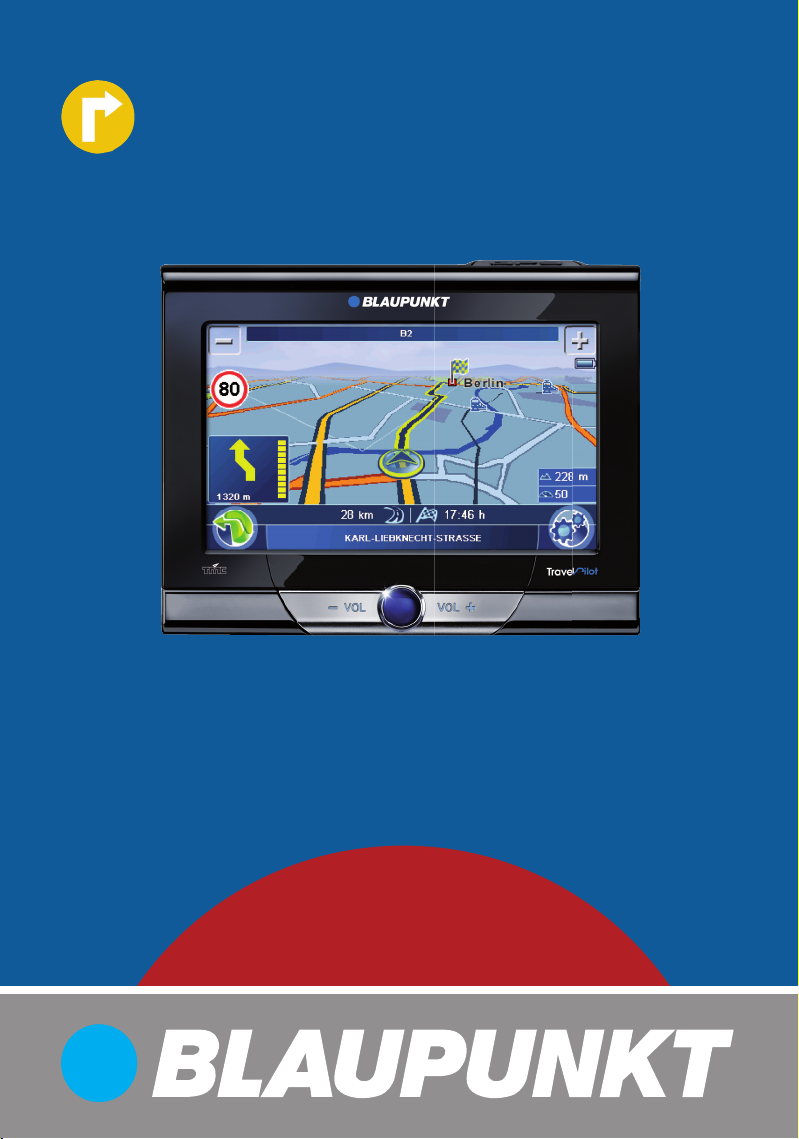
Mobile Navigation
TravelPilot Lucca 3.5
www.blaupunkt.com
Betjenings- og monteringsvejledning
(Lange version)
Page 2

Systemoversigt
Systemoversigt
1
2
3
4
5
8
9
6
7
10
11
2
Page 3
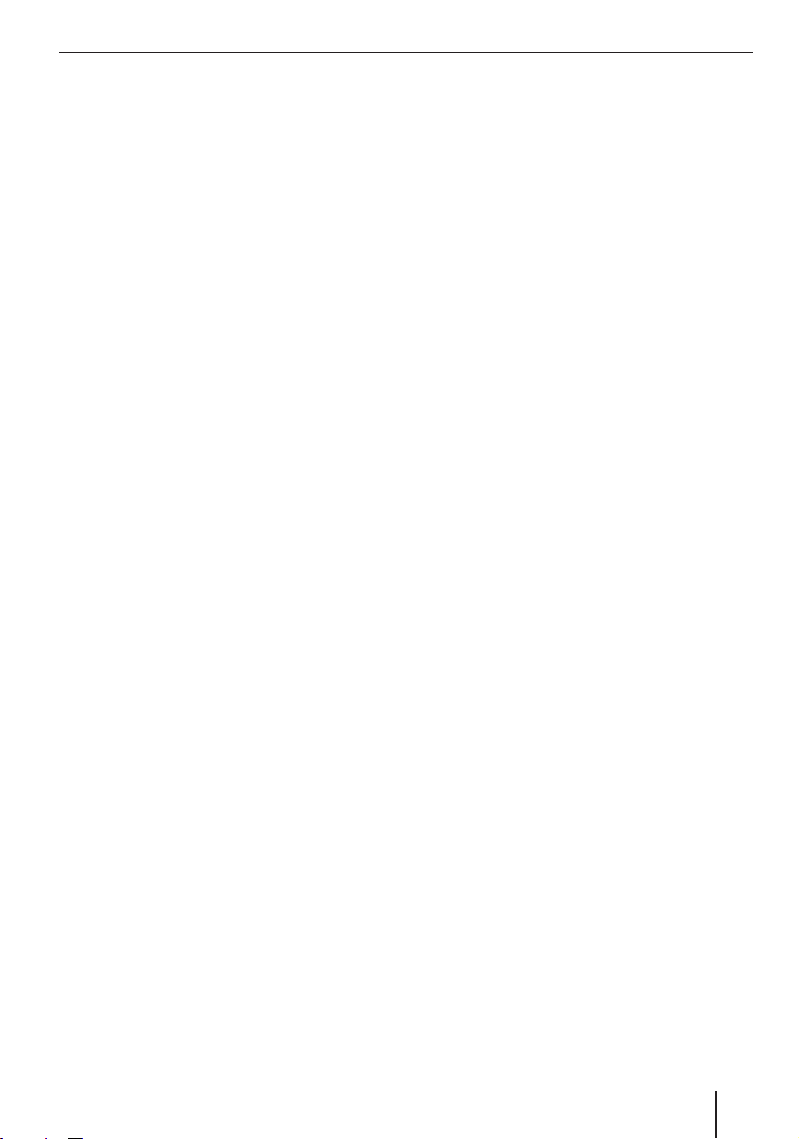
1 VOL -: Skru ned for lydstyrken
2 Tænd-/sluk-knap:
Langt tryk (længere end tre sekunder):
•
Tænder/slukker Lucca-navigationssystemet.
Kort tryk: Åbner hovedmenuen.
•
3 VOL +: Skru op for lydstyrken
4 Display (berøringsfølsom skærm):
På Lucca sker indtastning og betjening nemt
og brugervenligt ved at trykke på de skærmknapper, der vises på displayet.
5 TMC-antenneindgang
6 USB-tilslutning til anvendelse som kortlæser-
enhed til SD-/SDHC-/MMC-kort
7 Hovedtelefontilslutning
8 SD-/SDHC-/MMC-kortport
9 Bøsning til tilslutning af Lucca-navigations-
systemet til netopladeren eller ladekablet til
cigarettænderen.
: Lyssensor
; Seriel tilslutning (til fremtidige udvidelser)
Systemoversigt
3
Page 4
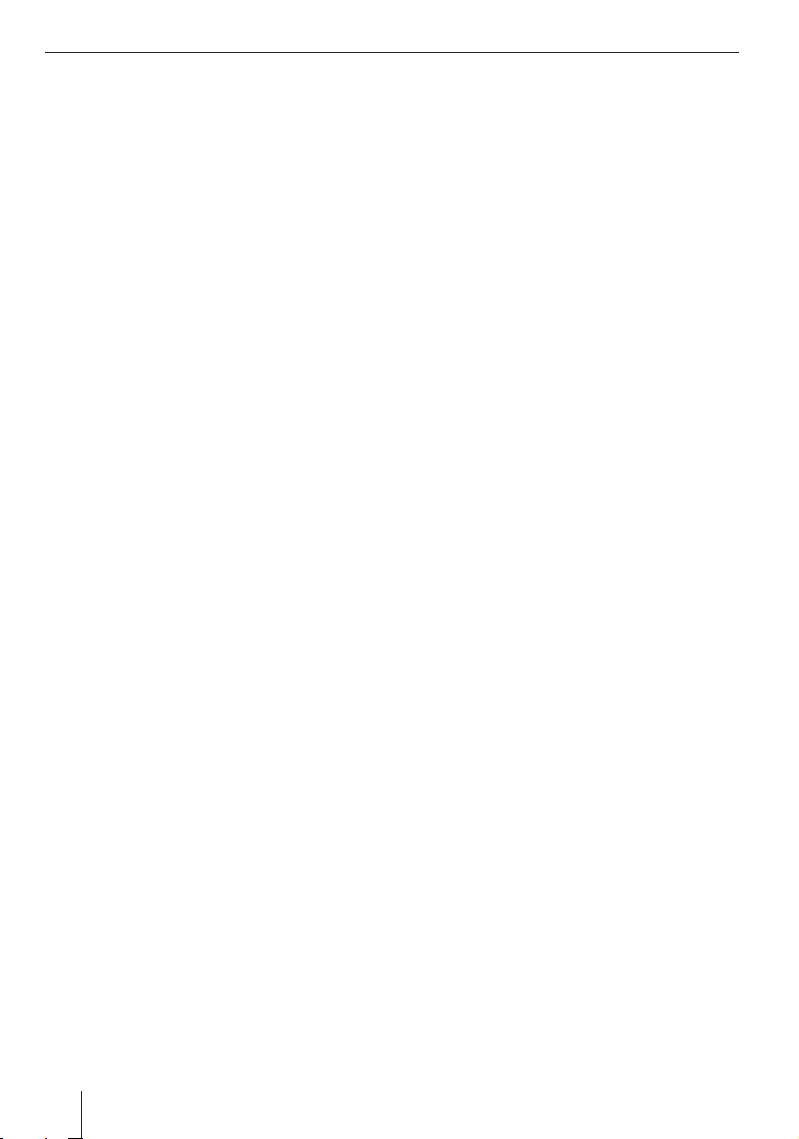
Indholdsfortegnelse
Systemoversigt ...................................2
Sikkerhedsanvisninger ........................7
Korrekt brug .........................................7
Sikkerhedsanvisninger
til navigationssystemet ...........................7
Sikkerhedsanvisninger for anvendelse
af Lucca-navigationssystemet .................7
Anvisninger for anvendelse
af cd'en/dvd'en .....................................7
Om bortskaffelse...................................8
Første ibrugtagning
af Lucca-navigationssystemet ..............8
Lucca-navigationssystemets dele .............8
Beskyttelsesfolie til skærm .....................8
Opladning af batteri ...............................8
Aktivering af Lucca-navigationssystemet ...9
Indstilling af sprog .................................9
Montering i bilen .................................9
Anbringelse af sugekopholder .................9
Anbringelse af klemme ..........................9
Anbringelse
af Lucca-navigationssystemet i klemmen ..9
Udtagning
af Lucca-navigationssystemet ...............10
Afmontering af sugekopholder ..............10
Tænding/slukning ..............................10
Tænd ................................................. 10
Sluk ..................................................10
Reset .................................................10
Betjening af menuerne .......................11
Hovedmenu ........................................11
Tastatur .............................................11
Intelligent tilføjelsesfunktion ..............11
Fejltolerant indtastning .....................11
Liste ..................................................11
Skærmknapper ...................................11
GPS info ............................................12
GPS'ens funktion .................................12
Visning af GPS info ..............................12
Opsætning af grundindstillinger .........13
Indstilling af tidszone ..........................13
Indtastning af fra-adresse .....................13
Aktivering af PIN-forespørgsel ...............13
Indstilling af PIN-forespørgsel ............14
Spærring/frigivelse
af Lucca-navigationssystemet ............14
Ændring af PIN-kode .........................14
Navigation ........................................15
Generelle oplysninger vedrørende
navigation ..........................................15
Start af navigation ...............................15
Indtastning af en destinationsadresse ....15
Anvendelse af fra-adresse
som destination ..................................16
Valg af destination fra favoritter .............16
Valg af en af de seneste destinationer .....17
Indtastning af en særlig destination ........17
Valg af en særlig destination
i området, omkring destinationen
eller derhjemme ...............................17
Valg af en særlig destination i en by .....18
Valg af en særlig destination på kortet ..18
Valg af en overregional særlig
destination ......................................19
Indtastning af koordinater .....................20
Valg af destination fra kortet .................20
Lagring af position .............................21
Administration af destinationer ..........21
Lagring af destinationer........................21
Lagring af en indtastet destination ......21
Lagring af en af de seneste
destinationer ...................................21
Omdøbning af destination
(kun Favoritter) ...................................22
Sletning af en destination .....................22
Sletning af alle til-adresser ....................22
Beregning af rute ...............................23
4
Page 5
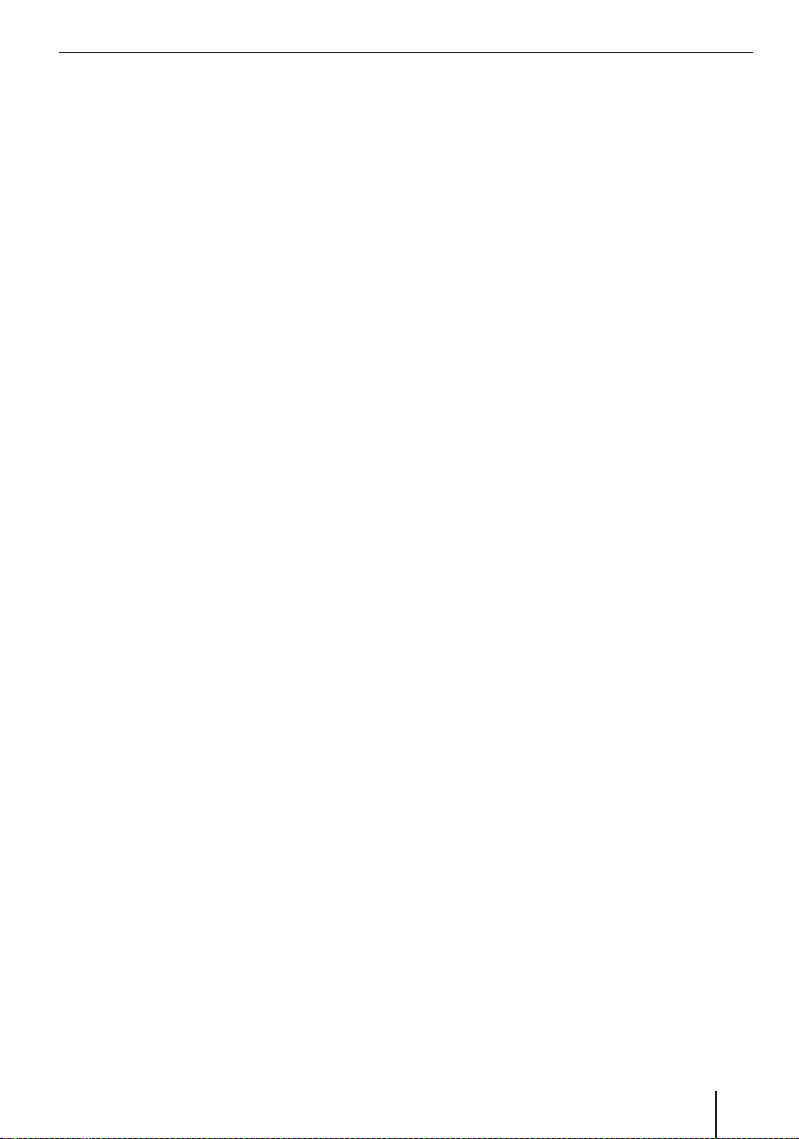
Indholdsfortegnelse
Demo ................................................23
Start demo .........................................23
Demoindstillinger ................................23
Turplanlægning .................................24
Planlægning af en tur ...........................24
Turplanlægning fra favoritter .................24
Start af destinationsføring ....................24
Beregning af rute .................................24
Gem tur .............................................25
Slet tur ..............................................25
Vis på kort ..........................................25
Luk menuen ........................................25
Defi nition af ruteoptioner ..................25
Destinationsføring .............................26
Start af destinationsføring ....................26
Forstyrrelse af GPS-modtagelsen ...........27
Afslutning af destinationsføring .............27
Ankomst til til-adressen ........................27
Arbejde med kortet ............................27
Visning af kort .....................................27
Flytning og skalering af kort ..................27
Tryk på kort ........................................27
Skærmknapper ...................................28
Foretag kortindstillinger .......................28
Stemmevejledning samtidig
med destinationsføring ......................29
Kortvisning samtidig
med destinationsføring ......................29
Navigationshjælp ................................29
Ruteinformationer ...............................30
Hastighedsbegrænsninger ....................30
Yderligere funktioner
under destinationsføringen ................30
Indtaste en spærring ............................30
Afbryde destinationsføring ...................31
Springe næste destination over .............31
Vise informationer om destination .........31
Vise ruteliste .......................................31
TMC-funktion ....................................32
Tilslutning af TMC-antenne ...................32
Aktiver automatisk omkørsel ved kø .......32
Søgning efter TMC-station ....................32
Visning af trafi kmeldinger .....................32
Multimedia ........................................33
Isætning af hukommelseskort ................33
Start af multimedia ..............................33
Afspilning af musikfi ler .........................33
Ekstra funktioner .............................33
Gennemse ......................................34
Equalizer ........................................34
Visning af billedfi ler .............................34
Præsentation ...................................34
Ekstra funktioner .............................34
Gennemse ......................................35
Lukning af Multimedia ..........................35
Udtagning af hukommelseskort .............35
Dataoverførsel ..................................35
Forberedelse af hukommelseskort .........35
Anvend vejkort fra hukommelseskortet ...35
Anvendelse af mediadata fra
hukommelseskortet .............................36
Konfi gurering
af Lucca-navigationssystemet ............36
Enhedsindstillinger ..............................36
Displayets lysstyrke ..........................37
Tastelyd ..........................................37
Sprog .............................................37
Klokkeslæt ......................................37
Spare energi ....................................37
Tyverisikring ....................................37
Standardindstillinger .......................37
Kalibrere berøringsfølsom skærm .......38
Produktinformation ..........................38
Demo-mode ....................................38
Indstillinger for navigationen .................38
Fra-adresse .....................................38
Tur fortsættes automatisk ..................38
Vælge post ......................................38
5
Page 6
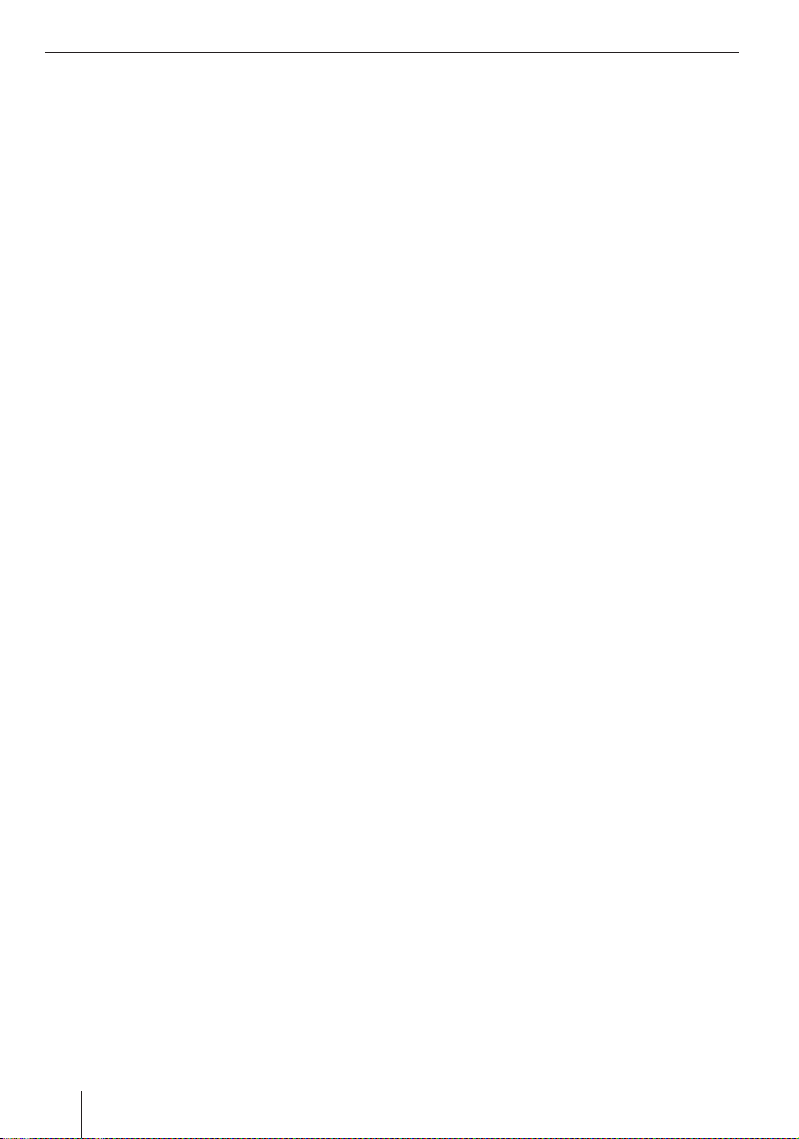
Indholdsfortegnelse
POI-oplysning ..................................38
Stemmevejledninger ......................... 39
Enheder ..........................................39
Lucca-navigationssystemets
software ...........................................39
Geninstallation af navigationssoftware ...39
Opdatering af navigationssoftware .........39
Tekniske data ....................................40
Service .............................................40
Garanti .............................................40
Problemafhjælpningstabel .................41
6
Page 7
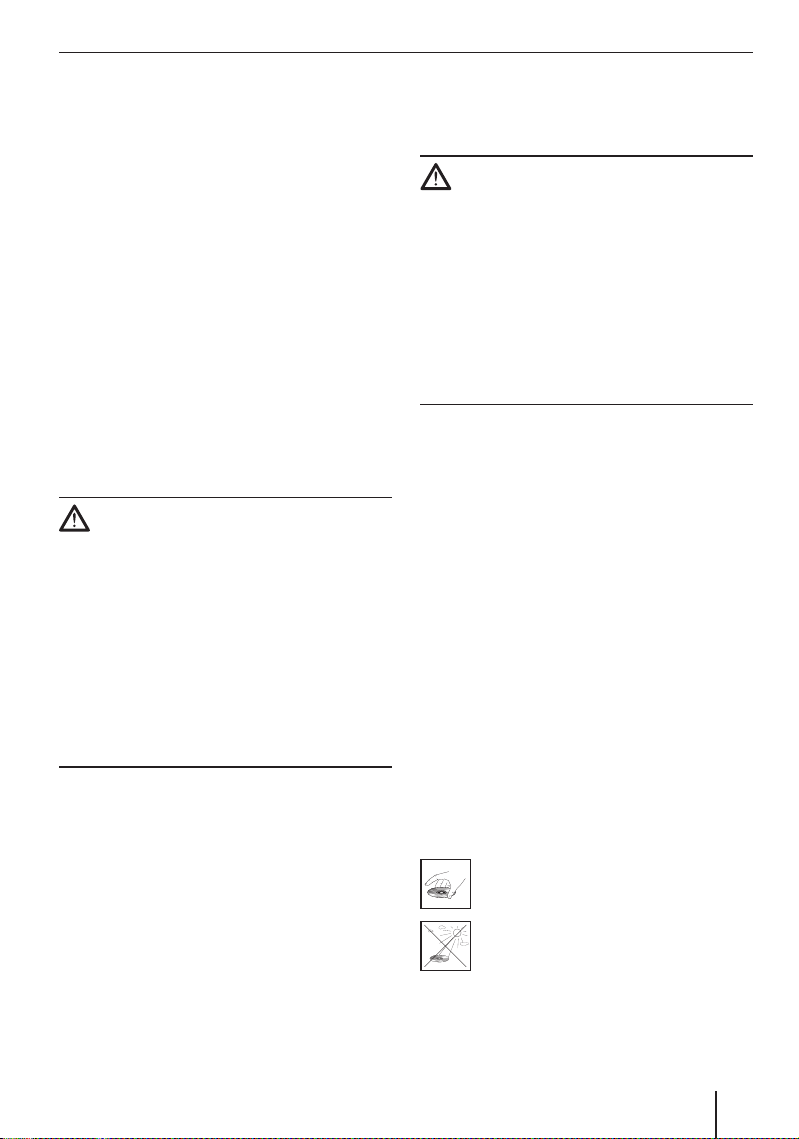
Sikkerhedsanvisninger
Sikkerhedsanvisninger
Det er vigtigt, at du læser de følgende sikkerhedsanvisninger og advarsler grundigt igennem, før du
tager Lucca-navigationssystemet i brug.
Korrekt brug
Systemet er fremstillet med henblik på mobil brug
i køretøjer.
Særlige oplysninger om navigation af lastbiler,
busser og autocampere, som f.eks. begrænsninger i højde og bredde samt maksimalt tilladte
vejbelastninger, er ikke indeholdt i navigations-
dataene!
Navigation uden for veje (Offroad) er muligt med
Lucca-navigationssystemet.
Sikkerhedsanvisninger til
navigationssystemet
Vigtigt:
Betjen aldrig Lucca-navigationssystemet, mens
du kører, da det kan medføre risiko for uheld!
Kig kun på displayet under sikre trafi kforhold!
Vejføring og vejskiltning har forrang for navigati-
onssystemets anvisninger.
Følg kun Lucca-navigationssystemets anvisnin-
ger, når omstændighederne og færdselsreglerne
tillader det! Lucca-navigationssystemet leder dig
også frem til destinationen, når du er nødt til at afvige fra den planlagte rute.
Bemærk:
Det er bedst at planlægge ruten, før du kø-
•
rer. Kør ind på nærmeste parkerings- eller
rasteplads, hvis du vil indlæse en ny rute
undervejs.
•
Hvis du ikke forstår en stemmevejledning
eller ikke er sikker på, hvad du skal gøre i
det næste kryds, kan du hurtigt orientere
dig ved hjælp af kortet eller pilene. Eller du
kan få gentaget stemmevejledningen ved at
trykke på den nederste displaylinje i kortvisningen.
Sikkerhedsanvisninger
for anvendelse af
Lucca-navigationssystemet
Vigtigt:
Systemet skal beskyttes mod fugt, da det hverken
er vand- eller stænktæt.
Modifi cer og åbn aldrig apparatet.
Udsæt ikke apparatet for ekstreme temperatuer
(kulde, varme, ild), f.eks. i en bil parkeret i direkte
sollys, for at undgå dannelse af kondens i apparatet eller overophedning.
I modsat fald kan apparatet eller batteriet deformeres, antændes eller eksplodere.
Bemærk:
•
Afbryd Lucca-navigationssystemet fra
strømforsyningen, når bilen parkeres, da
Lucca-navigationssystemet konstant bruger strøm og derfor kan afl ade bilens batteri.
•
Træk aldrig stikket ud ved at trække i kablet. Det kan beskadige kablet.
•
Brug ikke skrappe opløsningsmidler til
rengøring af apparatet. Brug kun en fugtig,
fnugfri klud.
Anvisninger for anvendelse af
cd'en/dvd'en
Med apparatet følger en cd/dvd, som indeholder
navigationssoftware og kortmateriale. For at beskytte cd'en/dvd'en mod tilsmudsning og beskadigelse skal du overholde følgende anvisninger:
Opbevar cd'en/dvd'en i det medfølgende opslag.
Tag kun fat i cd'en/dvd'en i kanten.
Udsæt ikke cd'en/dvd'en og omslaget for
direkte sollys.
7
Page 8
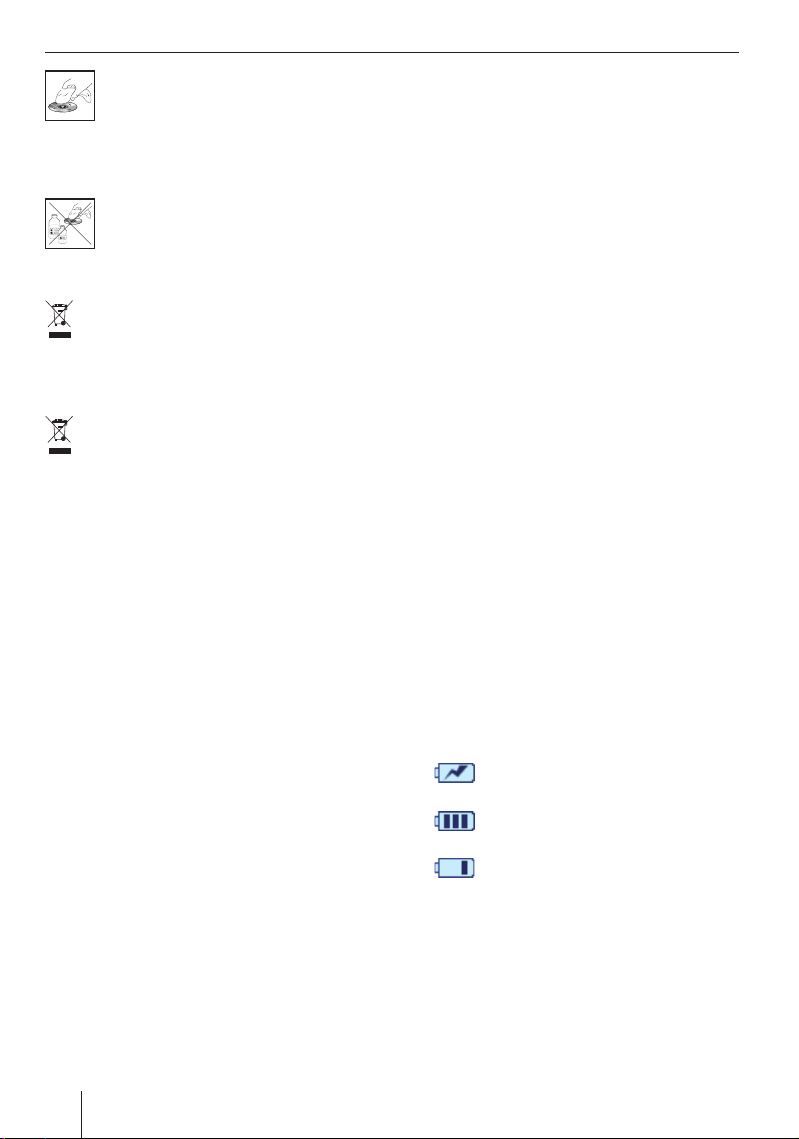
Sikkerhedsanvisninger | Første ibrugtagning af Lucca-navigationssystemet
Kontrollér altid før brug, at cd'en/dvd'en
er ren. Rengør om nødvendigt cd'en/
dvd'en med en blød, fnugfri klud ved at
føre den fra midten og ud mod kanten.
Rengør aldrig cd'en/dvd'en med cirkulære bevægelser.
Anvend ikke opløsningsmidler, heller ikke
på siden med tekst.
Om bortskaffelse
Bortskaf ikke gammelt udstyr med almindeligt husholdningsaffald!
Vi anbefaler, at du anvender de returnerings- og
indsamlingsmuligheder, som fi ndes for bortskaffelse af gammelt udstyr.
Defekte batterier må ikke bortskaffes med
almindeligt husholdningsaffald, men skal afleveres på den lokale genbrugsstation eller
lignende opsamlingssted.
Første ibrugtagning af
Lucca-navigationssystemet
Lucca-navigationssystemets dele
Følgende dele medfølger:
•
Lucca-navigationssystem
Sugekopholder med klemme
•
Netoplader
•
Ladekabel til cigarettænder
•
TMC-antenne
•
Betjeningsvejledning (korte version)
•
Backup-dvd
•
Bemærk:
Vi anbefaler, at du anvender originalt Blaupunkt-tilbehør.
Beskyttelsesfolie til skærm
Fjern forsigtigt beskyttelsesfolien på displayet,
inden systemet tages i brug første gang.
Opladning af batteri
Med det indbyggede batteri kan Lucca-navigationssystemet anvendes i op til 3 timer uden yderligere strømforsyning. Den nøjagtige driftstid afhænger af anvendelsen.
Batteriindikatoren ses i øverste displaylinje. Antallet af mørke blokke i batteriindikatoren markerer
batteriets opladning (0 til 3 blokke). Symbolerne
har følgende betydninger:
•
•
•
Systemet forsynes med strøm fra en
ekstern strømkilde.
Systemet kører på det interne batteri.
Batteriet er tilstrækkeligt opladet.
Systemet kører på det interne batteri.
Batteriet skal snart oplades.
Bemærk:
Brug kun de originale opladere til drift og
•
opladning af batteriet.
8
Page 9
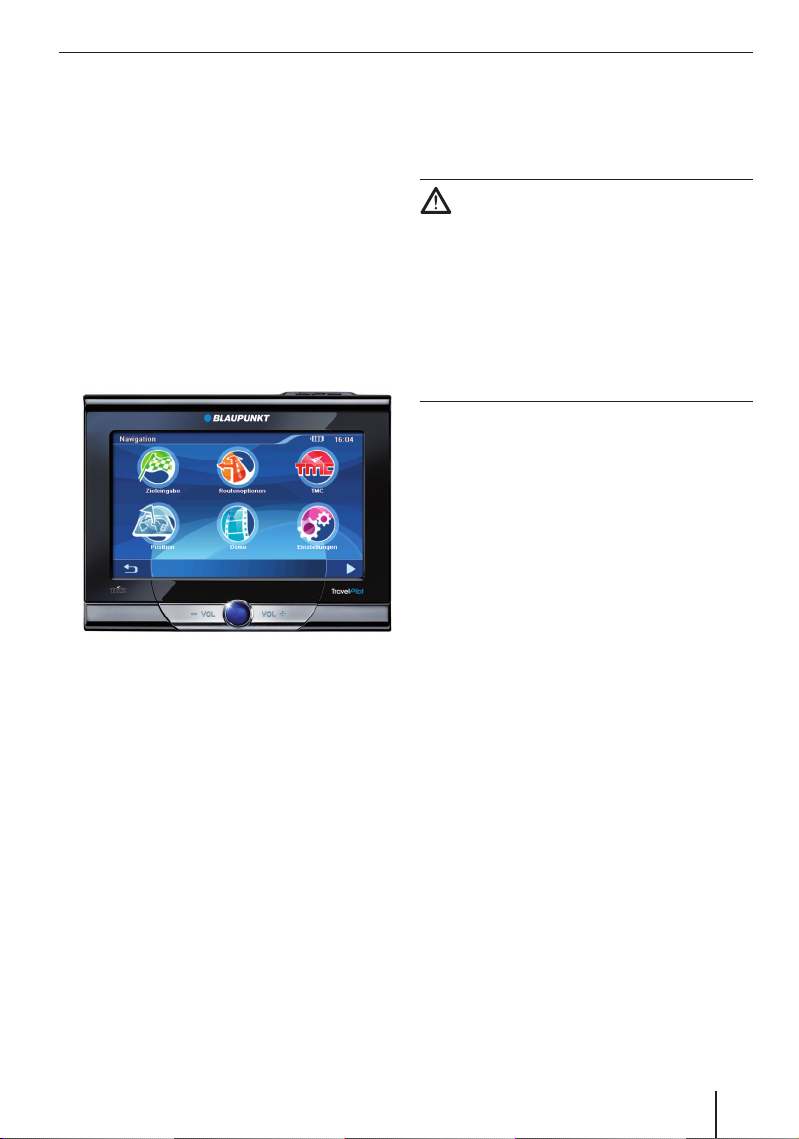
Aktivering af Lucca-navigationssystemet | Montering i bilen
A
Batteriet er forsynet med en beskyttelse,
•
som forhindrer overophedning. Derfor oplades batteriet ikke fra en omgivende temperatur på over 45 °C.
Aktivering af
Lucca-navigationssystemet
Med tænd-/sluk-knappen tændes og slukkes
Lucca-navigationssystemet. Ved levering er Luccanavigationssystemet slukket.
Bemærk:
Når du køber Lucca-navigationssystemet er
batteriet muligvis afl adet. Oplad derfor batteriet, før du tager apparatet i brug.
A
Tryk på tænd-/sluk-knappen i mere end 3
쏅
sekunder.
Indstilling af sprog
Lucca-navigationssystemet bruger engelsk som
standardsprog for menuerne og stemmevejledningerne. Første gang du tænder for Lucca-navigationssystemet, vises der en dialogmenu, i hvilken du kan vælge et andet sprog:
Vælg det ønskede sprog i dialogmenuen.
쏅
쏅
Følg angivelserne på skærmen.
Sprogversionen installeres, og hovedmenuen
vises.
Montering i bilen
Lucca-navigationssystemet kan monteres midlertidigt på bilens forrude med den medfølgende sugekopholder med sugefod.
Vigtigt:
Lucca-navigationssystemet skal monteres, så det
ikke hindrer førerens udsyn eller afl eder førerens
opmærksomhed fra trafi kken.
Lucca-navigationssystemet må ikke monteres i
airbaggens udløsningsfelt.
Lucca-navigationssystemet skal monteres, så det
ikke er til fare for eventuelle passagerer i bilen ved
en nødopbremsning.
Anbringelse af sugekopholder
Det er enkelt at montere Lucca-navigationssystemet i bilen med holderen.
Find et egnet sted til at montere Lucca-navi-
쏅
gationssystemet.
Forruden skal være fri for støv og fedt, for at
sugekoppen kan sidde ordentligt fast. Rengør
om nødvendigt først ruden med en klud.
쏅
Tryk sugekoppens holder mod ruden.
쏅
Klap den lille arm på holderen ind mod forruden.
쏅
Herefter kan der justeres på holderen. Skinnen på holderen til Lucca-navigationssystemet skal stå vandret.
Anbringelse af klemme
Sugekopholderen har en holder til klemmen.
Sæt klemmen fast nedad med sugekopholde-
쏅
ren.
Anbringelse af Luccanavigationssystemet i klemmen
Lucca-navigationssystemet har 2 udsparinger på
både over- og undersiden til klemmen.
Sæt først Lucca-navigationssystemet med
쏅
oversiden ind i klemmen, og sæt så systemet
fast nedad.
9
Page 10
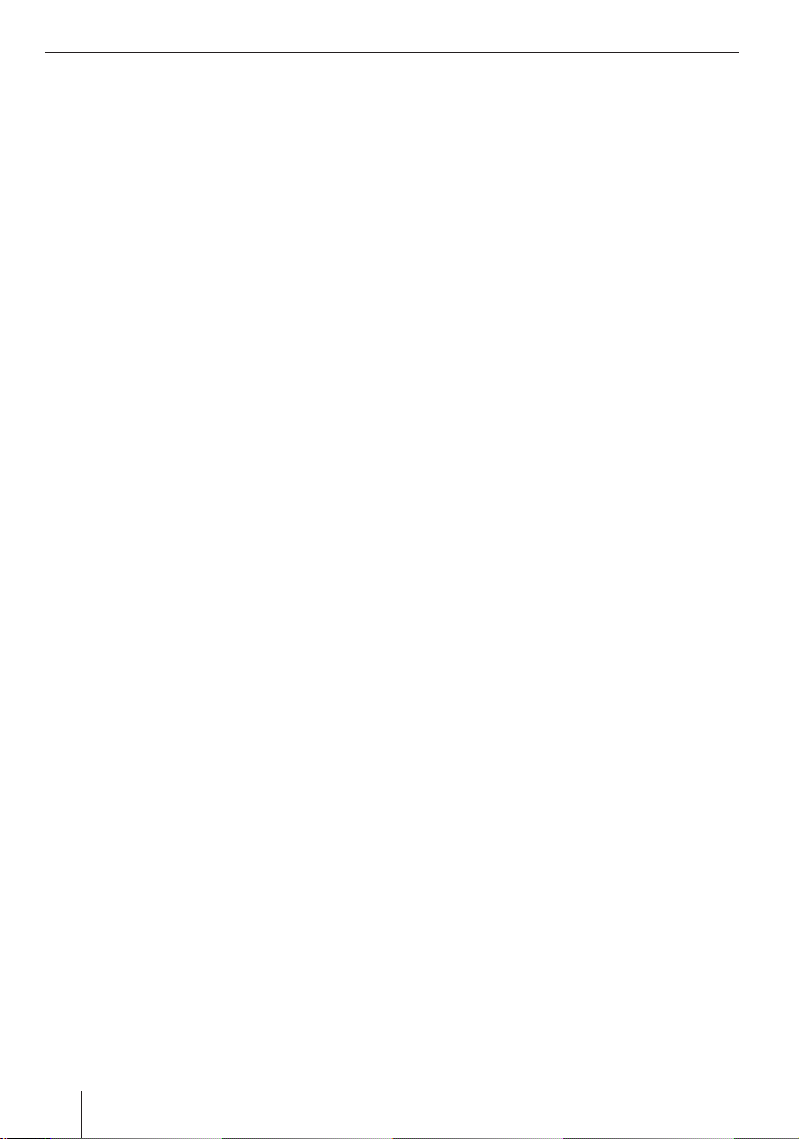
Montering i bilen | Tænding/slukning
Udtagning af
Lucca-navigationssystemet
Hold Lucca-navigationssystemet med begge
쏅
hænder, og tryk med tommelfi ngrene mod
klemmen.
쏅
Træk Lucca-navigationssystemet opad, og tag
det ud af klemmen.
Afmontering af sugekopholder
Hvis du skifter bil, er holderen nem at afmontere.
Klap den lille arm på holderen ud fra forru-
쏅
den.
Løsn forsigtigt sugekoppens kant fra forru-
쏅
den, så der trænger luft ind mellem den og
forruden.
쏅
Træk forsigtigt sugekoppen af forruden.
Tænding/slukning
Med tænd/sluk-knappen kan du tænde og slukke
Lucca-navigationssystemet og åbne hovedmenuen.
Tæn d
Tryk på tænd-/sluk-knappen i mere end
쏅
3 sekunder.
Sluk
Tryk på tænd-/sluk-knappen i mere end
쏅
3 sekunder.
Lucca-navigationssystemet sættes i første
omgang i dvaletilstand og forbliver driftsklar.
Først efter 20 minutter slås alle funktioner
helt fra.
Bemærk:
Selv når Lucca-navigationssystemet er slukket, bruger det lidt strøm. Hvis du tager Luccanavigationssystemet i brug igen efter længere
tids pause, kan det være nødvendigt med en
ny opladning af batteriet.
Reset
Hvis Lucca-navigationssystemet ikke fungerer
korrekt, kan det ofte hjælpe med en reset.
Tryk på tænd-/sluk-knappen i mere end
쏅
14 sekunder.
Lucca-navigationssystemet slukkes.
Tryk på tænd-/sluk-knappen i mere end
쏅
3 sekunder.
Lucca-navigationssystemet genstartes.
10
Page 11
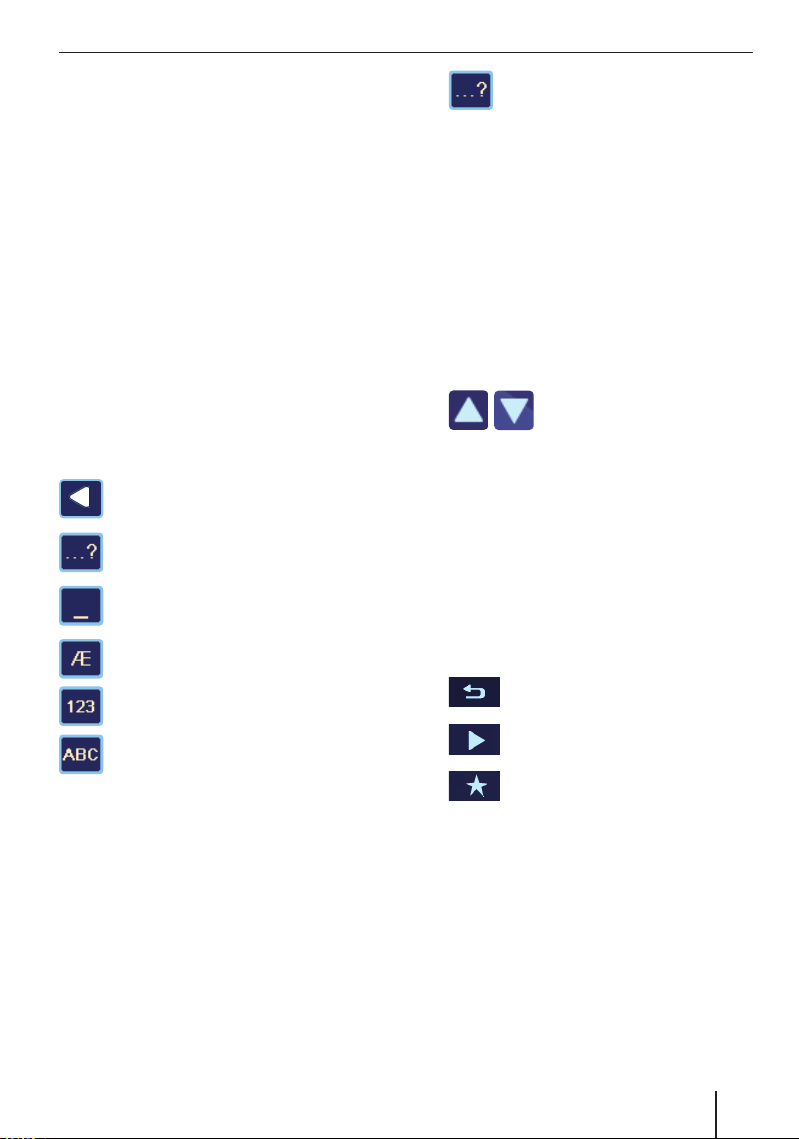
Betjening af menuerne
Betjening af menuerne
Hovedmenu
Fra hovedmenuen har du adgang til alle applikationer i Lucca-navigationssystemet, til navigationen,
multimedia (Music Player og Picture Viewer) og
indstillingerne.
Tryk kort på tænd/sluk-knappen for at kom-
쏅
me til hovedmenuen, uanset i hvilken menu
du befi nder dig.
Tastatur
Hvis det er nødvendigt med tekstindtastninger
(f.eks. ved destinationsindtastningen), vises der
et virtuelt tastatur på displayet. Derefter kan teksten indtastes med en fi nger. Der kan kun indtastes store bogstaver.
Du fi nder disse taster på tastaturet:
Slet det sidste tegn
Hent fejltolerant indtastning
Indtastning af mellemrum
Hent alternativt bogstavtastatur (bl.a.
specialtegn, omlyde)
Åbn det numeriske tastatur f.eks. for at
indtaste et husnummer
Åbn bogstavtastaturet
Intelligent tilføjelsesfunktion
Under indtastningen tilføjer Lucca-navigationssystemet, hvis det er muligt, automatisk tegn, og tilbyder kun de bogstaver på tastaturet, som endnu
kan følge logisk.
쏅
쏅
Tryk på symbolet i tekstindtastningen.
Den fejltolerante indtastning vises.
Indtast et bynavn, og tryk på OK.
Der vises en liste med alternative bynavne.
Liste
Du kan ofte vise de lister, fra hvilke du kan vælge
en indtastning (f.eks. en destination). Hvis du eksempelvis ikke indtaster hele navnet på en by, vises en liste med mulige resultater.
Tryk på skærmknappen List (Liste) for at se en
liste over andre passende registrerede ord. Længere lister tager længere tid at indlæse.
쏅
쏅
Tryk direkte på et ord for at vælge det.
Yderligere skærmknapper på lister:
•
Expand (Udvid): Da displayets visningsom-
råde er begrænset, bliver lange indtastninger
forkortet. Tryk på denne skærmknap for at se
hele indtastningen.
Tryk på en skærmknap for at
bladre i listen.
Skærmknapper
Disse skærmknapper fi ndes i fl ere Lucca-navigationssystemets menuer:
•
•
•
Tryk på denne skærmknap for at vende tilbage til den forrige menu.
Tryk på denne skærmknap for at skifte til den næste side i menuen.
Tryk på denne skærmknap for at få
adgang til yderligere funktioner.
Fejltolerant indtastning
Ved bynavne kan du hente den fejltolerante indtastning, hvis du ikke er helt sikker på stavemåden:
11
Page 12
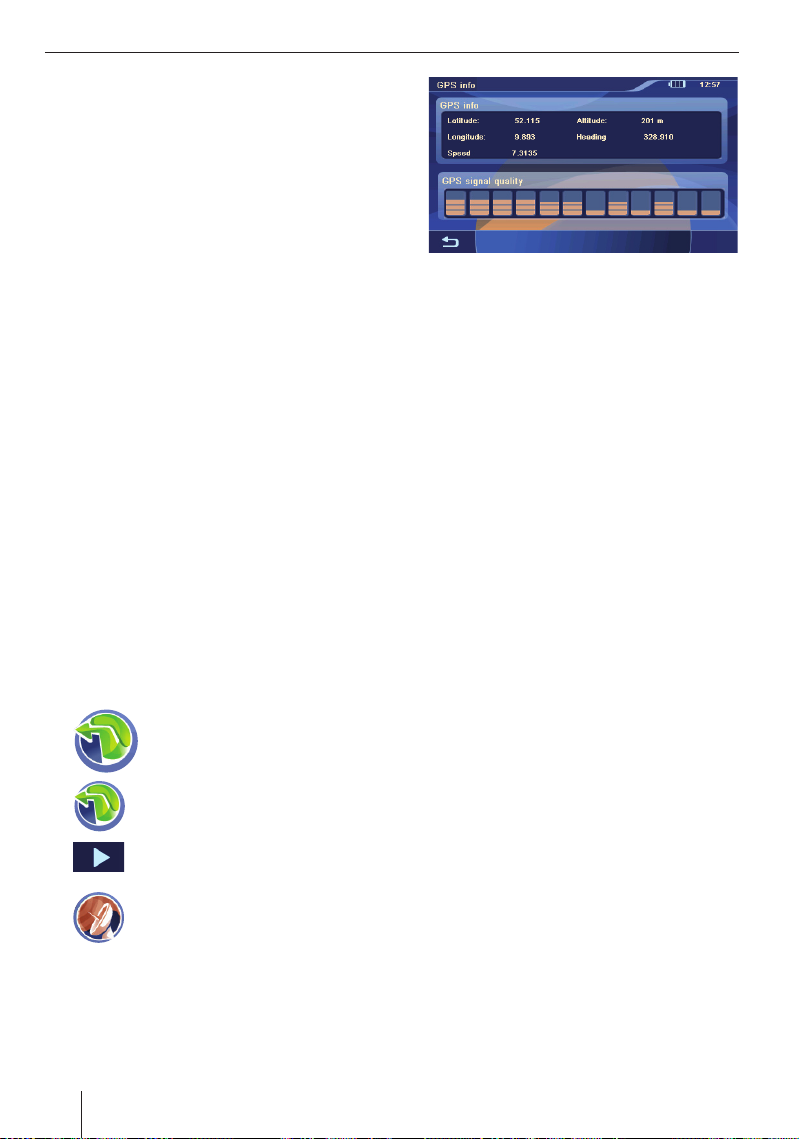
GPS info
GPS info
Menuen GPS Info (GPS info) indeholder informati-
oner om nuværende position og aktuel hastighed.
Du kan desuden afl æse GPS-signalernes styrke.
GPS'ens funktion
GPS baserer på i alt 24 satellitter, der kredser
om Jorden og udsender signaler. Lucca-navigationssystemet modtager disse signaler og beregner ud fra løbetiderne dens afstand til de enkelte
satellitter. Deraf afl eder systemet den aktuelle
geografi ske position og sammenligner den med
kortmaterialet. Det medfølgende kortmateriale
indeholder også de geografi ske koordinater for
særlige destinationer, veje og byer, som du kan se
på displayet i Lucca-navigationssystemet. På den
måde beregner Lucca-navigationssystemet ruten
til den indtastede destination fra informationerne
fra GPS-satellitterne og kortmaterialet.
Til positionsbestemmelsen kræves der signaler
fra mindst 3 satellitter. Fra og med den fjerde satellit kan man også beregne højden over havets
overfl ade. Positionsbestemmelsen sker med en
nøjagtighed på 3 meter. Da positionsbestemmelse og -visning opdateres en gang i sekundet,
kan det forfølges på kortet, hvor du bevæger dig
hen - også uden aktiv destinationsføring.
Visning af GPS info
쏅
쏅
Tryk på symbolet i Lucca-navigationssystemets hovedmenu.
Kortet vises.
Tryk på symbolet.
Menuen Navigation vises.
Disse informationer fi nder du i denne menu:
Latitude/Longitude (Breddegrad/
–
længdegrad): Aktuel position på østlig
længde- og nordlig breddegrad
Height (Højde): Aktuel højde over hav-
–
overfl aden
Speed (Hastighed): Bilens aktuelle ha-
–
stighed
Heading (Retning): Kørselsretning (påli-
–
delig angivelse fra ca. 5 km/h)
GPS Signal Quality (GPS-signalkvali-
–
tet): Signalstyrke i de synlige GPS-satellitter. For at kunne navigere skal der modtages signaler fra mindst 4 satellitter.
Bemærk:
Meget metalliserede forruder kan under
visse omstændigheder forstyrre Lucca-navigationssystemets GPS-modtagelse. Hvis
GPS-modtagelsen ikke er tilstrækkelig til
navigationen, kan du prøve på at montere
Lucca-navigationssystemet et andet sted i
bilen. Læs i denne forbindelse også kapitlet
"Destinationsføring", "Forstyrrelse af GPSmodtagelsen".
쏅
쏅
12
Tryk på skærmknappen.
Den anden side af menuen vises.
Tryk på symbolet.
Menuen GPS Info (GPS info) vises.
Page 13
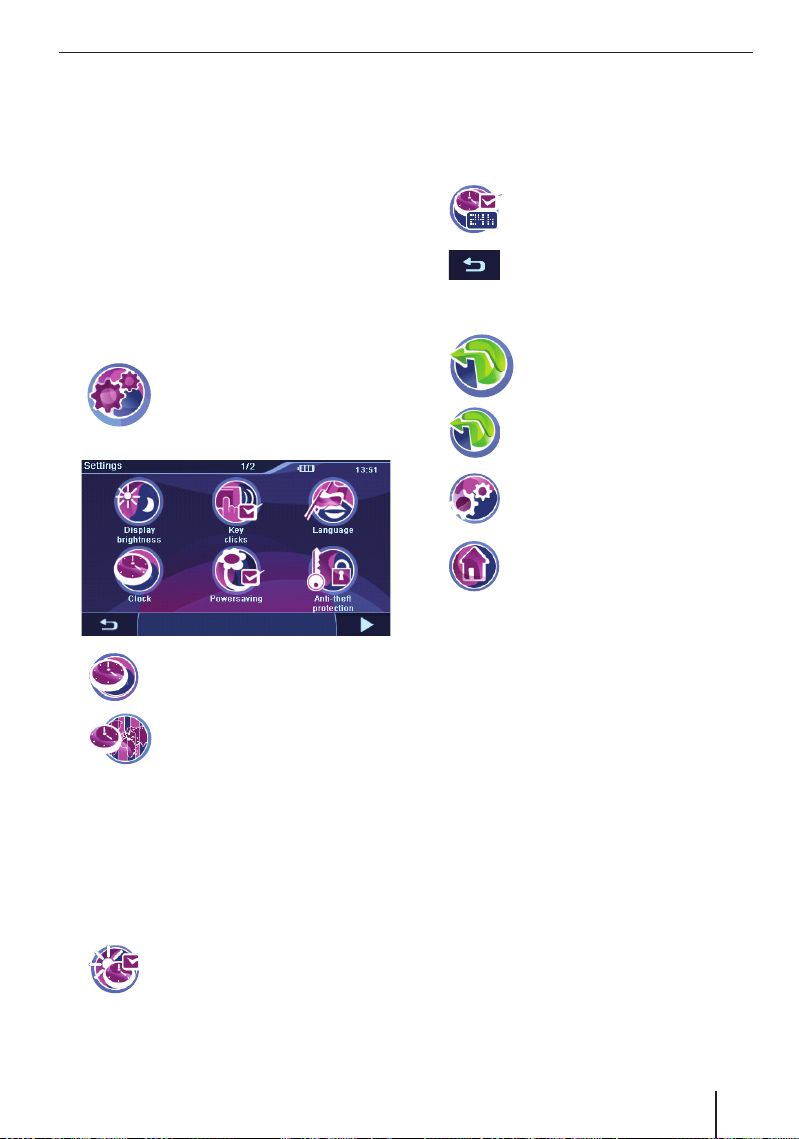
Opsætning af grundindstillinger
Opsætning af grundindstillinger
Før du starter en destinationsføring, skal du foretage disse grundindstillinger:
Indstil systemet til den gældende tidszone, så
•
navigationssystemet kan vise de korrekte ankomsttidspunkter.
•
Angiv din fra-adresse, så du hurtigt kan navigere hjem.
•
Aktiver PIN-forespørgslen for at få mulighed
for at spærre for, at et uvedkommende bruger
Lucca-navigationssystemet.
Indstilling af tidszone
쏅
쏅
쏅
Tryk i listen på den aktuelle tidszone.
쏅
Bemærk:
Listen angiver hovedstæder, hvor den pågældende tidszone er gældende, for at lette
valget. "GMT" står for Greenwich Mean Time,
middelsoltiden på nulmeridianen uden hensyntagen til sommertid.
쏅
Tryk på symbolet i Lucca-navigationssystemets hovedmenu.
Menuen Settings (Indstillinger)
vises.
Tryk på symbolet.
Menuen Clock (Klokkeslæt) vises.
Tryk på symbolet.
Der vises en liste over mulige tids-
zoner.
Tryk på symbolet for at aktivere (fl ueben) eller deaktivere (intet fl ueben)
sommertiden.
Bemærk:
Hvis der skiftes mellem sommer- og vintertid
der, hvor du p.t. befi nder dig, eller hvis du
kører ind i en anden tidszone, skal du tilpasse
systemets indstillinger.
쏅
쏅
Tryk på symbolet for at skifte mellem
24-timers (fl ueben) og 12-timers
visning (intet fl ueben).
Tryk på skærmknappen for at forlade
menuen igen.
Indtastning af fra-adresse
쏅
쏅
쏅
쏅
Indtast adressen som beskrevet i kapitlet
쏅
"Indtastning af en destinationsadresse".
Tryk på skærmknappen OK.
쏅
Fra-adressen gemmes.
Tryk på symbolet i Lucca-navigationssystemets hovedmenu.
Kortet vises.
Tryk på symbolet.
Menuen Navigation vises.
Tryk på symbolet.
Menuen Settings (Indstillinger) vi-
ses.
Tryk på symbolet.
Menuen Destination Input (Destinati-
onsindtastning) vises.
Aktivering af PIN-forespørgsel
Med PIN-forespørgslen har du mulighed for at
spærre for, at uvedkommende bruger Lucca-navigationssystemet. Hver gang du tænder for Luccanavigationssystemet, bliver du bedt om at indtaste
din PIN-kode (Personal Identity Code), som du har
indstillet. Du kan til enhver tid ændre PIN-koden.
Hvis du skulle glemme din PIN-kode, kan du ophæve spærringen af Lucca-navigationssystemet
med PUK-koden (Personal Unblocking Key), som
du selv defi nerer. PUK-koden kan ikke ændres.
Bemærk:
Du har kun tre forsøg til at indtaste den korrekte PIN-kode, derefter har du tre forsøg til at
indtaste den korrekte PUK-kode. Hvis du indtaster en forkert PUK-kode tre gange, spærres
13
Page 14
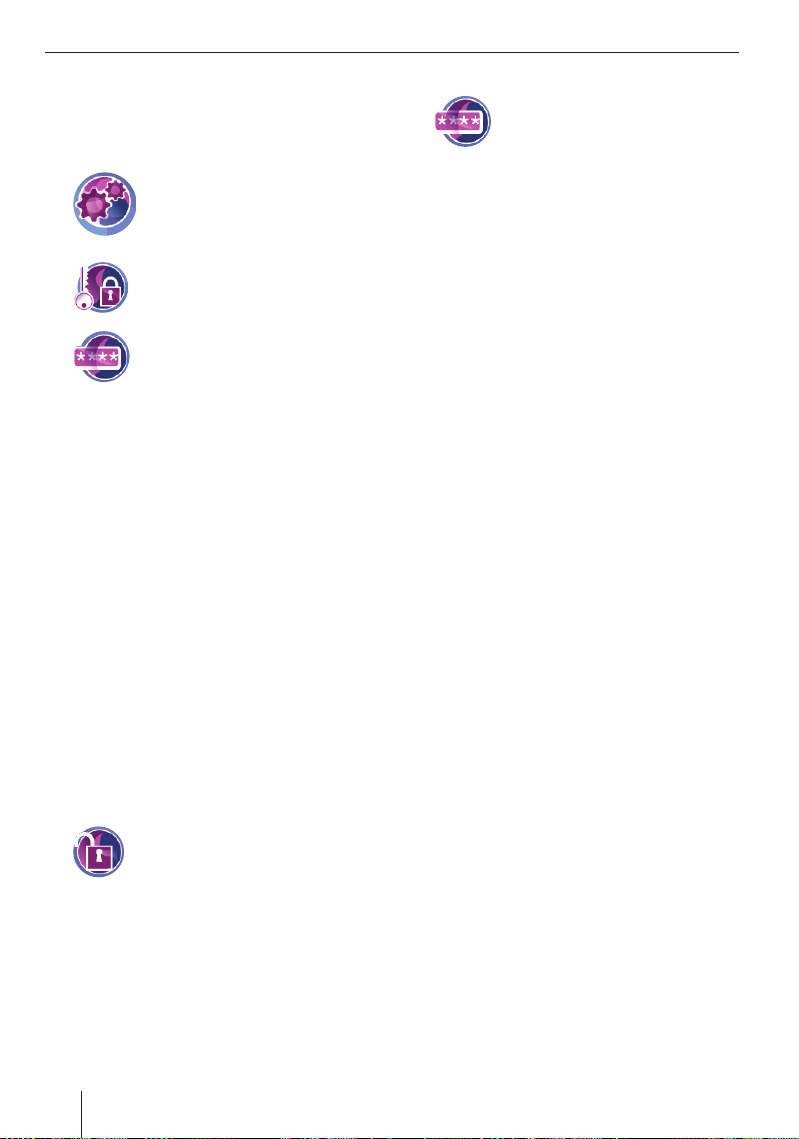
Opsætning af grundindstillinger
apparat permanent, og du skal sende Luccanavigationssystemet til Blaupunkts serviceafdeling.
Indstilling af PIN-forespørgsel
쏅
Tryk på symbolet i Lucca-navigationssystemets hovedmenu.
Menuen Settings (Indstillinger)
vises.
쏅
Tryk på symbolet.
Menuen Anti Theft Protection (Tyve-
risikring) vises.
쏅
Tryk på symbolet.
Menuen Anti Theft PIN (Tyverisikring
PIN-kode) vises.
Følg anvisningerne, og indtast en PIN-kode
쏅
efter eget valg.
Tryk på skærmknappen OK.
쏅
Efter den første indstilling af PIN-koden følger en
opfordring til at indtaste en PUK-kode. PUK-koden
bruges til at ophæve spærringen af Lucca-navigationssystemet, hvis du har glemt PIN-koden.
Følg anvisningerne, og indtast en PUK-kode
쏅
efter eget valg.
쏅
Tryk på skærmknappen OK.
Gør følgende for at opbevare din PUK-kode sikkert :
쏅
Til det formål skal du registrere dig på http://
puk.blaupunkt.com og følge anvisningerne.
Ændring af PIN-kode
쏅
Tryk i menuen Anti-Theft Protection
(Tyverisikring) på symbolet.
Menuen Anti Theft PIN (Tyverisikring PINkode) vises.
Følg anvisningerne, og indtast en ny PIN-kode
쏅
efter eget valg.
Tryk på skærmknappen OK.
쏅
Spærring/frigivelse af
Lucca-navigationssystemet
Forudsætning:
•
Du har indstillet PIN-forespørgslen.
쏅
Tryk i menuen Anti-Theft Protection
(Tyverisikring) på symbolet.
Bemærk:
Symbolet viser status (spærret/ikke spærret).
Du bliver bedt om at indtaste en PIN-kode.
Indtast PIN-koden for at spærre eller frigive
쏅
Lucca-navigationssystemet.
14
Page 15

Navigation
Navigation
Generelle oplysninger vedrørende
navigation
Vigtigt:
Betjen aldrig Lucca-navigationssystemet, mens
du kører, da det kan medføre risiko for uheld!
Kig kun på displayet under sikre trafi kforhold!
Vejføring og vejskiltning har forrang for navigati-
onssystemets anvisninger.
Følg kun Lucca-navigationssystemets anvisnin-
ger, når omstændighederne og færdselsreglerne
tillader det! Lucca-navigationssystemet leder dig
også frem til destinationen, når du er nødt til at afvige fra den planlagte rute.
Bemærk:
For at kunne gøre brug af de mange navigationsfunktioner i Lucca-navigationssystemet
skal du foretage grundindstillingerne før den
første navigation (kap. "Opsætning af grundindstillinger").
Start af navigation
Bemærk:
Du kan kun vælge destinationssteder (lande,
byer, veje, husnumre), som fi ndes på kortmaterialet.
쏅
Tryk på symbolet i Lucca-navigationssystemets hovedmenu.
Fra kortet kan du skifte direkte til navigationsmenuen eller til menuen Map Settings (Kort-
indstillinger).
쏅
쏅
Tryk på symbolet.
Menuen Navigation vises.
Tryk på symbolet.
Menuen Map Settings (Kortindstil-
linger) vises.
Indtastning af en destinationsadresse
쏅
쏅
Tryk på symbolet i menuen Navigation.
Menuen Destination Input (Destinationsindtastning) vises.
Tryk på symbolet.
Menuen Destination vises.
Kortet vises.
Indtast destinationsadressen:
Bemærk:
Du skal ikke angive land, by og vej hver gang.
Kun når den ønskede destination ligger i en
anden by end den forudgående, skal du indtaste destinationsadressen på ny.
쏅
Tryk på symbolet, og angiv landet.
15
Page 16

Navigation
쏅
쏅
쏅
쏅
쏅
쏅
쏅
Tryk på symbolet, og angiv by og
postnummer.
Tryk på symbolet, og angiv bydelen.
- eller Tryk på symbolet, og angiv vejen.
Tryk på symbolet, og angiv husnummeret.
- eller Tryk på symbolet, og indtast navnet
på den vej, som krydser den indtastede vej.
Tryk på skærmknappen Start Route Guidan-
ce (Start destinationsføring) for at starte
destinationsføringen.
Ruten beregnes, og destinationsføringen
starter.
- eller Tryk på skærmknappen for at hente
den ekstra menu.
Du har nu følgende muligheder:
–
–
–
–
Indstilling af ruteoptioner (kap.
"Defi nition af ruteoptioner")
Beregning af rute (kap. "Beregning af rute")
Gem destination som Favorit
(kap. "Administration af destinationer")
Visning af destination på kort
(kap. "Arbejde med kortet")
Anvendelse af fra-adresse som
destination
Når du har gemt din fra-adresse, kan du hurtigt
navigere hjem, ligegyldigt hvor du befi nder dig.
Den lagrede adresse kan ses i indstillingerne og
ændres ved behov (kap. "Konfi gurering af Luccanavigationssystemet").
쏅
쏅
Tryk på symbolet i menuen Navigation.
Menuen Destination Input (Destinationsindtastning) vises.
Tryk på symbolet.
Ruten beregnes, og destinationsfø-
ringen starter.
Valg af destination fra favoritter
쏅
쏅
쏅
쏅
쏅
Tryk på symbolet i menuen Navigation.
Menuen Destination Input (Destinationsindtastning) vises.
Tryk på symbolet.
Menuen Favourites (Favoritter) vi-
ses.
Tryk på den ønskede destination.
Adressen på destinationen vises.
Tryk på skærmknappen Start Route Guidan-
ce (Start destinationsføring).
Ruten beregnes, og destinationsføringen
starter.
- eller -
Tryk på skærmknappen for at hente
den ekstra menu.
Du har nu følgende muligheder:
Slet destination, eller omdøb den (kap.
–
"Administration af destinationer")
Planlæg en tur med den valgte destina-
–
tion (kap. "Turplanlægning")
–
Visning af destination på kort
(kap. "Arbejde med kortet")
16
–
Indstilling af ruteoptioner (kap.
"Defi nition af ruteoptioner")
Page 17

Navigation
Valg af en af de seneste destinationer
쏅
쏅
쏅
쏅
쏅
Tryk på symbolet i menuen Navigation.
Menuen Destination Input (Destinationsindtastning) vises.
Tryk på symbolet.
Menuen Last destinations (Seneste
destinationer) vises.
Tryk på den ønskede destination.
Adressen på destinationen vises.
Tryk på skærmknappen Start Route Guidan-
ce (Start destinationsføring).
Ruten beregnes, og destinationsføringen
starter.
- eller -
Tryk på skærmknappen for at hente
den ekstra menu.
Du har nu følgende muligheder:
Gem destination i Favoritter, eller slet den
–
(kap. "Administration af destinationer")
–
–
Visning af destination på kort
(kap. "Arbejde med kortet")
Indstilling af ruteoptioner (kap.
"Defi nition af ruteoptioner")
Indtastning af en særlig destination
Til de særlige destinationer - forkortet POI (Points
of interest) - hører konkrete steder såsom parkeringsmuligheder og benzinstationer. Disse særlige destinationer kan anvendes som navigationsdestination.
Bemærk:
Du kan kun vælge særlige destinationer,
•
som er indeholdt i kortmaterialet.
Kategorien særlig destination User POI
•
(Bruger-POI) i menuen Points Of Interest
(Særlige destinationer) indeholder dine
personlige særlige destinationer. Til udarbejdelse af egne POI'er har man pc-værktøjet med vejledning på den vedlagte cd/dvd.
쏅
쏅
Valg af en særlig destination i området,
omkring destinationen eller derhjemme
쏅
쏅
쏅
쏅
쏅
쏅
쏅
Tryk på symbolet i menuen Navigation.
Menuen Destination Input (Destinationsindtastning) vises.
Tryk på symbolet.
Menuen Points of Interest (Særlige
destinationer) vises.
Du kan nu vælge, hvor den ønskede særlige
destination befi nder sig.
Tryk i menuen Points Of Interest
(Særlige destinationer) på symbolet for at vælge en særlig destination
i området.
- eller Tryk i menuen Points Of Interest
(Særlige destinationer) på symbolet
for at vælge en særlig destination i
destinationsområdet.
Bemærk:
Systemet antager, at destinationen er det destinationsområde, hvortil du senest startede
en destinationsføring.
- eller Tryk i menuen Points Of Interest
(Særlige destinationer) på symbolet
for at vælge en særlig destination på
fra-adressen.
Tryk på et af de tilbudte symboler for at vælge
en kategori med særlig destination.
Der vises en resultatliste.
Tryk på den ønskede mulighed.
Adressen på destinationen vises.
Tryk på skærmknappen Start Route Guidan-
ce (Start destinationsføring).
Ruten beregnes, og destinationsføringen
starter.
- eller Tryk på skærmknappen for at hente
den ekstra menu.
Du har nu følgende muligheder:
–
Indstilling af ruteoptioner (kap.
"Defi nition af ruteoptioner")
17
Page 18

Navigation
–
Beregning af rute (kap. "Beregning af rute")
–
Gem destination som Favorit
(kap. "Administration af destinationer")
–
Visning af destination på kort
(kap. "Arbejde med kortet")
Valg af en særlig destination i en by
쏅
Tryk i menuen Points Of Interest (Særlige destinationer) på symbolet.
Menuen Points Of Interest In Town
(Særlige destinationer i byen) vises.
쏅
Tryk på symbolet for at vælge et andet land.
Der vises en liste over de tilgængelige lande.
쏅
Tryk på det land på listen, som du vil vælge.
Landet vælges, og menuen Points Of Interest
In Town (Særlige destinationer i byen) vises
igen.
Vælg nu en by:
쏅
Tryk på symbolet.
Tastaturet vises.
Indtast byen som beskrevet i kapitlet "Indtast-
쏅
ning af en destinationsadresse".
Tryk på skærmknappen OK.
쏅
Menuen Town District (Bydel) vises.
Indtast bydelen ved større byer.
쏅
Tryk på et af symbolerne for at vælge en kate-
쏅
gori med særlig destination.
Tastaturet vises.
Indtast navnet på den særlige destination.
쏅
- eller Tryk på skærmknappen List (Liste).
쏅
Der vises en resultatliste.
Tryk på den ønskede mulighed.
쏅
Adressen på destinationen vises.
Tryk på skærmknappen Start Route Guidan-
쏅
ce (Start destinationsføring).
Ruten beregnes, og destinationsføringen
starter.
- eller -
쏅
Tryk på skærmknappen for at hente
den ekstra menu.
Du har nu følgende muligheder:
–
Indstilling af ruteoptioner (kap.
"Defi nition af ruteoptioner")
–
Beregning af rute (kap. "Beregning af rute")
–
Gem destination som Favorit
(kap. "Administration af destinationer")
–
Visning af destination på kort
(kap. "Arbejde med kortet")
Valg af en særlig destination på kortet
쏅
Tryk i menuen Points Of Interest
(Særlige destinationer) på symbolet.
Kortet vises.
쏅
Forskyd og skaler kortet som beskrevet i kapitlet "Arbejde med kortet".
쏅
Tryk på en by efter eget valg.
쏅
Tryk på skærmknappen.
Menuen In Map (På kort) vises.
쏅
Tryk på et af de tilbudte symboler for at vælge
en kategori med særlig destination.
Der vises en resultatliste.
쏅
Tryk på den ønskede mulighed.
Adressen på destinationen vises.
쏅
Tryk på skærmknappen Start Route Guidance (Start destinationsføring).
Ruten beregnes, og destinationsføringen
starter.
- eller -
쏅
Tryk på skærmknappen for at hente
den ekstra menu.
Du har nu følgende muligheder:
–
Indstilling af ruteoptioner (kap.
"Defi nition af ruteoptioner")
18
Page 19

Navigation
–
Beregning af rute (kap. "Beregning af rute")
–
Gem destination som Favorit
(kap. "Administration af destinationer")
–
Visning af destination på kort
(kap. "Arbejde med kortet")
Valg af en overregional særlig destination
Hvis en særlig destination ikke kan henføres nøjagtigt til en by, f.eks. en lufthavn, en motorvejsfrakørsel og et bjergpas, kan du indtaste dette som
overregional særlig destination.
쏅
Tryk i menuen Points Of Interest
(Særlige destinationer) på symbolet.
Menuen Supraregional (Overregional) vises.
쏅
Tryk på symbolet for at vælge et andet land.
Der vises en liste over de tilgængelige lande.
Tryk på det land på listen, som du vil vælge.
쏅
Landet vælges, og menuen Supraregional
(Overregional) vises igen.
- eller Tryk på et af de tilbudte symboler for at vælge
쏅
en bestemt by, f.eks. en lufthavn.
Tastaturet vises.
Indtast navnet på den særlige destination
쏅
som beskrevet i kapitlet "Indtastning af en destinationsadresse".
- eller Tryk på skærmknappen List (Liste).
쏅
Der vises en resultatliste.
Tryk på den ønskede mulighed.
쏅
Adressen på destinationen vises.
Tryk på skærmknappen Start Route Guidan-
쏅
ce (Start destinationsføring).
Ruten beregnes, og destinationsføringen
starter.
- eller -
쏅
Tryk på skærmknappen for at hente
den ekstra menu.
Du har nu følgende muligheder:
–
Indstilling af ruteoptioner (kap.
"Defi nition af ruteoptioner")
–
Beregning af rute (kap. "Beregning af rute")
–
Gem destination som Favorit
(kap. "Administration af destinationer")
–
Visning af destination på kort
(kap. "Arbejde med kortet")
19
Page 20

Navigation
Indtastning af koordinater
쏅
쏅
쏅
쏅
쏅
쏅
쏅
쏅
Tryk på symbolet i menuen Navigation.
Menuen Destination Input (Destinationsindtastning) vises.
Tryk på skærmknappen.
Den anden side af menuen vises.
Tryk på symbolet.
Menuen Destination Coordinates
(Destinationskoordinater) vises.
Tryk på symbolet, og angiv breddegraden.
Tryk på symbolet, og angiv længdegraden.
Vælg altid først verdenshjørne, og indtast så
værdierne med tilhørende enheder.
Tryk på skærmknappen OK.
Tryk på skærmknappen Start Route Guidan-
ce (Start destinationsføring).
Ruten beregnes, og destinationsføringen
starter.
- eller Tryk på skærmknappen for at hente
den ekstra menu.
Du har nu følgende muligheder:
–
–
–
–
Indstilling af ruteoptioner (kap.
"Defi nition af ruteoptioner")
Beregning af rute (kap. "Beregning af rute")
Gem destination som Favorit
(kap. "Administration af destinationer")
Visning af destination på kort
(kap. "Arbejde med kortet")
Valg af destination fra kortet
쏅
쏅
쏅
쏅
쏅
쏅
쏅
쏅
Tryk på symbolet i menuen Navigation.
Menuen Destination Input (Destinationsindtastning) vises.
Tryk på skærmknappen.
Den anden side af menuen vises.
Tryk på symbolet.
Kortet vises.
Forskyd og skaler kortet som beskrevet i kapitlet "Arbejde med kortet".
Tryk på en by efter eget valg.
Byen markeres, og dens navn vises i den
nederste displaylinje.
Tryk på skærmknappen.
Koordinaterne til den valgte by vises.
Tryk på skærmknappen Start Route Guidan-
ce (Start destinationsføring).
Ruten beregnes, og destinationsføringen
starter.
- eller Tryk på skærmknappen for at hente
den ekstra menu.
Du har nu følgende muligheder:
–
–
–
–
Indstilling af ruteoptioner (kap.
"Defi nition af ruteoptioner")
Beregning af rute (kap. "Beregning af rute")
Gem destination som Favorit
(kap. "Administration af destinationer")
Visning af destination på kort
(kap. "Arbejde med kortet")
20
Page 21

Lagring af position | Administration af destinationer
Lagring af position
Du kan gemme den aktuelle position og senere anvende den som destination.
쏅
쏅
쏅
Disse informationer fi nder du i denne menu:
–
–
–
–
Tryk på skærmknappen Save As Destination
쏅
(Gem som destination).
Tastaturet vises.
Indtast et navn for destinationen, og bekræft
쏅
med skærmknappen OK.
Destinationen gemmes med det indtastede
navn i menuen Favourites (Favoritter).
Tryk på symbolet i Lucca-navigationssystemets hovedmenu.
Kortet vises.
Tryk på symbolet.
Menuen Navigation vises.
Tryk på symbolet.
Menuen Position Information (Posi-
tionsinformation) vises.
Adressen på den aktuelle position, hvis
den er indeholdt i kortmaterialet
Latitude/Longitude (Breddegrad/
længdegrad): Aktuel position på østlig
længde- og nordlig breddegrad
Altitude (Højde): Aktuel højde over havoverfl aden
Kompasset: Kørselsretning (pålidelig angivelse fra ca. 5 km/h)
Administration af destinationer
Systemet omfatter 2 lister, hvor de forskellige tiladresse lagres:
I Favoritter
•
i listen Seneste til-adresse
•
Du kan omdøbe destinationer fra Favoritter.
Til-adressene kan også slettes fra de to lister.
Lagring af destinationer
Alle destinationer, til hvilke du starter en ruteberegning (kap. "Beregning af rute"), gemmes automatisk i Seneste destinationer. De seneste 20 de-
stinationer gemmes.
Hver indtastede destination og destinationerne
på listen Seneste destinationer kan gemmes per-
manent i Favoritter. Denne funktion er særligt for-
delagtig, hvis det er en til-adresse, der anvendes
ofte.
Lagring af en indtastet destination
Forudsætning:
•
Du har indtastet en destination som beskrevet i kapitlet "Navigation", "Indtastning af en
destinationsadresse".
쏅
쏅
쏅
Lagring af en af de seneste destinationer
Forudsætning:
•
쏅
Tryk i menuen Destination på skærmknappen for at hente den ekstra
menu.
Tryk på symbolet.
Tastaturet vises.
Indtast et navn for destinationen, og tryk på
skærmknappen OK.
Destinationen gemmes under det indtastede
navn i Favoritter.
Du har åbnet listen Last Destinations (Seneste
destinationer) som beskrevet i kapitlet "Navigation", "Valg af en af de seneste destinationer".
Vælg en destination, der skal gemmes, i listen
Last destinations (Seneste destinationer).
21
Page 22

Administration af destinationer
쏅
쏅
쏅
Tryk på skærmknappen for at hente
den ekstra menu.
Tryk på symbolet.
Tastaturet vises.
Indtast et navn for destinationen, og tryk på
skærmknappen OK.
Destinationen gemmes under det indtastede
navn i Favoritter.
Omdøbning af destination
(kun Favoritter)
Du kan omdøbe en gemt destination i Favoritter:
Forudsætning:
•
Du har åbnet menuen Favourites (Favoritter)
som beskrevet i kapitlet "Navigation", "Valg af
destination fra favoritter".
쏅
Vælg i menuen Favourites (Favoritter) den de-
stination, du vil omdøbe.
쏅
쏅
쏅
Tryk på skærmknappen for at hente
den ekstra menu.
Tryk på symbolet.
Tastaturet vises.
Indtast et nyt navn for destinationen, og tryk
på skærmknappen OK.
Destinationen gemmes under det indtastede
navn i Favoritter.
Sletning af en destination
Du kan slette en gemt destination i Favoritter eller
en af de seneste destinationer:
Forudsætning:
•
Du har indtastet en destination som beskrevet i kapitlet "Navigation", "Valg af en af de seneste destinationer".
- eller -
•
Du har åbnet menuen Favourites (Favoritter)
som beskrevet i kapitlet "Navigation", "Valg af
destination fra favoritter".
쏅
Vælg den destination, du vil slette.
쏅
Tryk på skærmknappen for at hente
den ekstra menu.
쏅
쏅
Tryk på Yes (Ja) for at slette destinationen.
- eller -
쏅
Tryk på No (Nej) for ikke at slette destinationen.
Tryk på symbolet.
Systemet beder dig om en bekræfte.
Sletning af alle til-adresser
Du kan slette alle seneste destinationer eller alle
destinationer i Favoritter:
쏅
쏅
쏅
쏅
쏅
쏅
쏅
Tryk på symbolet i menuen Navigation.
Menuen Destination Input (Destinationsindtastning) vises.
Tryk på symbolet i menuen Navigation.
Menuen Favourites (Favoritter) vi-
ses.
- eller Tryk på symbolet.
Menuen Last destinations (Seneste
destinationer) vises.
Tryk på skærmknappen for at hente
den ekstra menu.
Tryk på symbolet.
Systemet beder dig om en bekræfte.
Tryk på Yes (Ja) for at slette destinationen.
- eller -
Tryk på No (Nej) for ikke at slette destinationen.
22
Page 23

Beregning af rute | Demo
Beregning af rute
Du kan beregne ruten efter destinationsindtastningen for at få oplysninger om kørselstid og afstand. Efter ruteberegningen har du mulighed
for at starte destinationsføringen eller vise ruten
i kortet.
Forudsætning:
•
Du har indtastet en destination som beskrevet i kapitlet "Navigation".
Bemærk:
•
Ruten beregnes med indstillingerne for ruteberegning. (Kap. "Defi nition af ruteoptioner")
•
De indtastede destinationer lagres automatisk i Seneste destinationer.
•
Hvis der ikke er GPS-modtagelse til rådighed, antages den senest kendte position
for at være rutens startpunkt.
쏅
쏅
쏅
Tryk i den ekstra menu på symbolet.
Ruten bliver beregnet, og destinatio-
nerne vises med angivelse af køretider og afstande.
Tryk på skærmknappen Start Route Guidan-
ce (Start destinationsføring) for at starte
destinationsføringen.
- eller Tryk på symbolet.
Ruten vises på kortet.
Demo
I demoen kan du indtaste en rute og køre den.
Der vises de samme informationer, og de samme
stemmevejledninger høres som under en destinationsføring (kap. "Kortvisning samtidig med destinationsføring").
Start demo
쏅
쏅
쏅
쏅
쏅
쏅
Tryk på symbolet i menuen Navigation.
Menuen Demo vises.
Tryk på det øverste felt for at indtaste startpunktet.
Menuen Destination Input (Destinationsind-
tastning) vises.
Indtast en destination (en destinationsadresse eller en rute) som beskrevet i kapitlet "Indtastning af en destinationsadresse", og tryk
på OK.
Menuen Demo vises igen.
Tryk på det nederste felt for at indtaste desti-
nationen.
Menuen Destination Input (Destinationsind-
tastning) vises.
Indtast en destination (en destinationsadres-
se eller en rute), og tryk på OK.
Tryk på skærmknappen Start Demo (Start
demo) for at køre ruten.
Du råder over de samme funktioner som un-
der en destinationsføring.
Demoindstillinger
Du kan bestemme, om ruten i demoen kun skal køres én gang eller uendeligt.
쏅
쏅
Tryk på skærmknappen for at hente
den ekstra menu.
Tryk på symbolet for at skifte mellem
at køre demoen én gang eller uendeligt.
Den uendelige løkke
angiver, at demoen uendelig er aktiveret.
i symbolet
23
Page 24

Turplanlægning
Turplanlægning
Du kan også foretage turplanlægningen uden GPSmodtagelse, eksempelvis derhjemme, og på den
måde få et overblik over ferieturen. Beregnede ruter lagres i de Seneste destinationer.
Bemærk:
Du kan indtaste en tur med maksimalt 10
rutepunkter.
Planlægning af en tur
쏅
쏅
쏅
쏅
쏅
쏅
Tryk på symbolet i menuen Navigation.
Menuen Destination Input (Destinationsindtastning) vises.
Tryk på symbolet.
Menuen Tour Planning (Turplanlæg-
ning) vises.
Bemærk:
For at afbryde turplanlægningen
skal du forlade menuen og trykke
på symbolet.
Tryk på skærmknappen Add Destination
(Tilføj destination).
Menuen Destination Input (Destinationsind-
tastning) vises.
Indtast en destination som beskrevet i kapitlet "Indtastning af en destinationsadresse".
Gentag dette punkt for at indtaste yderligere
destinationer.
Tryk på skærmknappen for at hente
den ekstra menu.
Du har nu disse muligheder (beskrevet i det
følgende):
Start af destinationsføring
–
Beregning af rute
–
Gem tur
–
Slet tur
–
Vis på kort
–
Turplanlægning fra favoritter
쏅
Tryk på den destination, du vil overtage som
쏅
rutepunkt for turplanlægningen.
쏅
쏅
Tryk på skærmknappen Add Destination
쏅
(Tilføj destination).
Menuen Destination Input (Destinationsind-
tastning) vises.
Indtast en destination som beskrevet i kapit-
쏅
let "Indtastning af en destinationsadresse".
Gentag dette punkt for at indtaste yderligere
쏅
destinationer.
쏅
Du har nu disse muligheder (beskrevet i det
følgende):
–
–
–
–
–
Tryk på symbolet i menuen Navigati-
on.
Menuen Favourites (Favoritter) vi-
ses.
Tryk på skærmknappen for at hente
den ekstra menu.
Tryk på symbolet.
Menuen Tour Planning (Turplanlæg-
ning) vises. Den valgte destination
er startpunkt.
Tryk på skærmknappen for at hente
den ekstra menu.
Start af destinationsføring
Beregning af rute
Gem tur
Slet tur
Vis på kort
Start af destinationsføring
쏅
Tryk i den ekstra menu på symbolet.
Ruten beregnes, og destinationsfø-
ringen starter.
Beregning af rute
쏅
쏅
Tryk i den ekstra menu på symbolet.
Ruten bliver beregnet, og destinatio-
nerne vises med angivelse af køretider og afstande.
Tryk på skærmknappen Start Route Guidan-
ce (Start destinationsføring) for at starte
destinationsføringen.
24
Page 25

Turplanlægning | Defi nition af ruteoptioner
Gem tur
쏅
Indtast et navn for ruten, og tryk på skærm-
쏅
knappen OK.
Ruten gemmes under det indtastede navn i
Favoritter.
Tryk i den ekstra menu på symbolet.
Tastaturet vises.
Slet tur
쏅
Tryk på skærmknappen OK.
쏅
Ruten slettes.
Tryk i den ekstra menu på symbo-
let.
Menuen Destination Input (Destina-
tionsindtastning) vises.
Vis på kort
쏅
Tryk i den ekstra menu på symbo-
let.
Ruten vises på kortet.
Luk menuen
쏅
Når du forlader menuen efter at have indtastet en
rute, har du disse muligheder:
•
•
Tryk på denne skærmknap for at forlade menuen.
Gem ruten i Favoritter
Forkast ruten
Defi nition af ruteoptioner
쏅
쏅
쏅
쏅
Tryk på symbolet i kortvisningen.
Menuen Navigation vises.
Tryk på symbolet.
Menuen Route Options (Ruteoptio-
ner) vises.
Tryk på symbolet for at vælge ruteberegningsmåde:
–
Fast (Hurtig): Ruten med den korteste
kørselstid beregnes.
–
Short (Kort): Ruten med den korteste afstand beregnes.
–
Optimal: Kombination af korteste og hurtigste rute i forholdet 40 til 60 procent.
Både afstand og tid tages i betragtning.
Denne rutetype kan indstilles og er beskrevet i det følgende.
–
Ecological (Økologisk): Ruten med
de lavest mulige kørselsomkostninger
(brændstofbesparende) beregnes. Til
det formål kombineres den korteste og
den hurtigste rute i forholdet 75 til 25
procent.
–
Economic (Økonomisk): Kombination
af hurtigste og økologisk rute. Både tid
og omkostninger tages i betragtning. Til
det formål kombineres den korteste og
den hurtigste rute i forholdet 40 til 60
procent.
Tryk på symbolet for at skifte mellem de tilbudte køretøjsprofi ler.
Bemærk:
For profi lerne Fast (Hurtig) og Slow (Lang-
som) kan du vælge indstillingen Adaptive
(Adaptiv). Ud fra den valgte hastighedsprofi l
tilpasser Lucca-navigationssystemet profi len
til din kørestil. Profi len kan igen stilles tilbage
(Reset).
Tryk i denne forbindelse på skærmknappen for at vise den ekstra menu.
25
Page 26

Defi nition af ruteoptioner | Destinationsføring
쏅
쏅
쏅
쏅
쏅
쏅
쏅
Sæsonveje er veje, som på visse tidspunkter
af året kan være lukkede, f.eks. pga. snefald.
쏅
쏅
Tryk på symbolet for at aktivere
(fl ueben) eller deaktivere (intet fl ueben) automatisk omkørsel ved kø
med TMC.
Tryk på symbolet for at tillade motorveje (fl ueben) eller undgå dem (intet
fl ueben).
Tryk på symbolet for at tillade betalingsveje (fl ueben) eller undgå dem
(intet fl ueben).
Tryk på symbolet for at tillade færger
(fl ueben) eller undgå dem (intet fl ueben).
Tryk på skærmknappen.
Den anden side af menuen vises.
Tryk på symbolet for at tillade tunneler (fl ueben) eller undgå dem (intet
fl ueben).
Tryk på symbolet for at tillade sæsonveje (fl ueben) eller undgå dem
(intet fl ueben).
Tryk på symbolet for at indstille parametrene kort og hurtig for rutetypen
Optimal.
Tryk på denne skærmknap for at forlade menuen.
Destinationsføring
Start af destinationsføring
Tryk på skærmknappen Start Route Guidan-
쏅
ce (Start destinationsføring).
Ruten beregnes, og destinationsføringen
starter.
Bemærk:
Når du under en aktiv destinationsføring indtaster en yderligere destination og starter destinationsføringen, har du to muligheder:
Du kan tilføje destinationen som via-desti-
•
nation. Så beregnes ruten igen, og der køres derefter mod via-destinationen.
•
Eller du starter en ny destinationsføring til
den indtastede destination.
Den såkaldte "Carsor" angiver din position.
Kompas:
Peger altid mod nord (orienterings-
hjælp)
Bemærk:
Ruten beregnes med de indstillinger for
•
ruteberegning. (Kap. "Defi nition af ruteoptioner")
De indtastede destinationer lagres auto-
•
matisk i Seneste destinationer.
26
Page 27

Destinationsføring | Arbejde med kortet
Forstyrrelse af GPS-modtagelsen
På kortet gør symbolet opmærksom på, at
der ikke kan modtages tilstrækkeligt GPSsignal. Når du nu starter en destinationsføring,
beregner Lucca-navigationssystemet ruten med
udgangspunkt i den sidst kendte position.
Bemærk:
Hvis du befi nder dig i et lukket rum, skal du gå
ud i det fri. Lucca-navigationssystemet benytter så vidt muligt frit udsyn lodret i retning af
himlen.
Hvis der er i længere tid er forstyrrelser i GPSmodtagelsen under navigationen, stopper destinationsføringen. Så snart modtagelse er retableret, registrerer Lucca-navigationssystemet
automatisk, om bilens position har ændret sig, og
foretager i så fald en ny beregning af ruten. Derefter kan du fortsætte destinationsføringen.
Afslutning af destinationsføring
Tryk på et vilkårligt sted på kortet.
쏅
Den ekstra menu Route Guidance Options
(Destinationsføringsindstillinger) vises.
쏅
쏅
쏅
Tryk på symbolet for at afslutte destinationsføringen.
Systemet beder dig omen bekræfte.
Tryk på Yes (Ja) for at afslutte destinations-
føringen.
Kortet vises.
- eller Tryk på No (Nej) for at fortsætte destinations-
føringen.
Ankomst til til-adressen
Når du ankommer til til-adressen, giver systemet
meldingen "Du er nået frem til til-adressen". På
kortet vises derefter kun den aktuelle position.
Arbejde med kortet
Visning af kort
쏅
Gør følgende for at komme fra menuen Navigation
til kortvisning:
쏅
Flytning og skalering af kort
For at se den ønskede del af kortet kan du fl ytte
det viste kortudsnit og skalere kortet (zoome ind/
ud).
쏅
Tryk på kortet, og fl yt det i den ønskede ret-
쏅
ning.
쏅
Tryk på kort
Tryk på en by (vejen eller den særlige destina-
쏅
tion) på kortet.
쏅
쏅
Bemærk:
Når du under destinationsføringen trykker
på et vilkårligt sted på kortet, vises en ekstra
menu med yderligere funktioner. Læs i denne
forbindelse kapitlet "Yderligere funktioner
under destinationsføringen".
- eller -
쏅
Tastaturet vises.
Tryk på symbolet i Lucca-navigationssystemets hovedmenu.
Tryk på skærmknappen.
Tryk på et af symbolerne for at
zoome ind eller ud på kortet.
Tryk på skærmknappen for at vende
tilbage til din aktuelle position.
Byen markeres, og dens navn vises i den
nederste displaylinje.
Tryk på skærmknappen for at hente
den ekstra menu.
Tryk på symbolet for at vælge byen
som destination.
Destinationsføringen startes.
Tryk på symbolet for at gemme byen
og senere anvende den som destination.
27
Page 28

Arbejde med kortet
Indtast et navn for destinationen, og tryk på
쏅
skærmknappen OK.
Destinationen gemmes under det indtastede
navn i Favoritter. (Kap. "Administration af
destinationer")
Skærmknapper
På kortvisningen er følgende skærmknapper til
rådighed:
쏅
쏅
Tryk på symbolet for at komme til menuen Navigation.
Tryk på symbolet for at komme til menuen Map Settings (Kortindstillin-
ger).
Foretag kortindstillinger
쏅
쏅
쏅
쏅
쏅
Tryk på symbolet i kortvisningen.
Menuen Map Settings (Kortindstil-
linger) vises.
Tryk på symbolet for at skifte mellem
dag- og natvisning eller aktivere automatikken.
Når du aktiverer automatikken, skifter Luccanavigationssystemet automatisk til dag- eller
natfunktion, når lysforholdene ændrer sig.
Lyssensorens følsomhed kan du regulere
(kap. "Konfi gurering af Lucca-navigtionssystemet", "Enhedsindstillinger").
/ Tryk på symbolet for at
skifte mellem 2D- og 3Dvisning.
/ Tryk på symbolet for at skif-
te kortorienteringen mellem kørselsretning og nordlig retning.
Tryk på symbolet for at skifte disse
indstillinger for hastighedsbegrænseren:
–
Tryk på symbolet for at vise hastighedsadvarsler på kortet
(fl ueben) eller ikke vise dem (intet fl ueben).
–
–
쏅
쏅
Auto-zoom betyder, at Lucca-navigationssystemet under destinationsføringen tilpasser
kortmålestokken optimalt til den pågældende
kørselssituation. Hvis du nærmer dig en handling, forstørrer Lucca-navigationssystemet
visningen, så du f.eks. har et godt overblik
over næste vejkryds. Hvis den næste handling
ligger længere væk, formindskes visningen,
så du bedre kan se, hvordan vejen løber.
쏅
쏅
쏅
쏅
Bemærk:
Afstandene vises udelukkende for særlige destinationer langs ruten og kun ved motorveje.
쏅
Tryk på symbolet for at tilkoble
advarselslyden (fl ueben) eller
frakoble den (intet fl ueben).
Tryk på symbolet for at indstille
en toleranceværdi for hastighedsadvarslen. Så advares der
først fra overskridelse af toleran-
ceværdien.
Tryk på symbolet for at vise særlige
destinationer (fl ueben) eller ikke
vise dem (intet fl ueben).
Tryk på symbolet for at tilkoble autozoom (fl ueben) eller frakoble funktionen (intet fl ueben).
Tryk på skærmknappen.
Den anden side af menuen vises.
Tryk på symbolet for vise højde og
hastighed på kortet (fl ueben) eller
ikke vise dette (intet fl ueben).
For destinationsføringer med fl ere
via-destinationer bliver tiden og afstanden til næste via-destination
vist på kortet. Tryk på symbolet for
også at vise tiden og afstanden til
sidste destination (fl ueben) eller
ikke vise dette (intet fl ueben).
Tryk på symbolet for at vise afstande
til særlige destinationer (fl ueben) eller ikke vise dette (intet fl ueben).
/ Tryk på symbolet for at skif-
te mellem visning af ankomsttidspunkt og resterende køretid (rejsetid).
28
Page 29

Stemmevejledning samtidig med destinationsføring | Kortvisning samtidig med destinationsføring
Stemmevejledning samtidig
med destinationsføring
Lucca-navigationssystemet understøtter destinationsføringen med talte køreanvisninger og informerer dig i god tid, før du skal dreje af. Du får i den
forbindelse også oplyst navnene på hovedveje og
motorveje. I indstillingerne kan du aktivere og
deaktivere navigationens sproganvisninger (kap.
"Konfi gurering af Lucca-navigationssystemet",
"Indstillinger for navigationen").
Bemærk:
Lydstyrken kan kun ændres, når stemmevejledningen er aktiv.
Tryk på tasten VOL - eller VOL + under en
쏅
stemmevejledning for at ændre lydstyrken for
stemmevejledninger.
쏅
Tryk i displayet på feltet nederst for at få gentaget den seneste stemmevejledning.
Kortvisning samtidig med
destinationsføring
Under navigation vises der sammen med kortet
forskellige typer navigationshjælp og ruteinformationer.
Vigtigt
Oplysningerne på de digitale vejkort kan være
misvisende på grund af midlertidige ændringer
(vejarbejde osv.)!
Yderligere oplysninger, f.eks. hastighedsbegrænsning, kan kun vises, når de er indeholdt i
kortmaterialet.
Den aktuelle trafi ksituation og kørselsretningsinformation har forrang for informationerne fra
Lucca-navigationssystemet.
Navigationshjælp
På kortet vises følgende navigationshjælp:
Den såkaldte "Carsor" angiver din position.
Kompas:
Peger altid mod nord (orienteringshjælp)
Feltet øverst: Navnet på næste vej
Feltet nederst: Navnet på den aktuelle vej
Handlingspil:
Næste handling og afstanden til denne
Når du nærmer dig stedet for den næste
handling yderligere, vises en bjælke til højre: Jo
færre gule segmenter der vises, desto tættere befi nder du dig på stedet for næste handling.
29
Page 30

Kortvisning samtidig med destinationsføring | Yderligere funktioner under destinationsføringen
Stemmevejledning er aktiveret.
Stemmevejledning er deaktiveret (lyd deaktiveret). Hvis du trykker på symbolet
med fi ngeren, aktiveres stemmevejledningen igen.
Ruteinformationer
I den nederste displaylinje vises følgende ruteinformationer som standard:
•
•
I stedet for ankomsttidspunkt kan du også få vist
den resterende køretid.
Til destinationsføringer med fl ere via-destinationer vises ruteinformationerne for næste via-destination. Desuden kan du vise afstand og tid for den
sidste destination.
Læs om indstillinger i kapitlet "Arbejde med kortet", "Kortindstillinger".
Resterende afstand til destination
Forventet ankomsttid
Hastighedsbegrænsninger
I venstre område af kortet vises hastighedsbegrænsningen.
Yderligere funktioner under
destinationsføringen
Forudsætning:
•
Destinationsføring
- eller -
•
Rutesimulation (demo)
쏅
Tryk på et vilkårligt sted på kortet for at vise
yderligere funktioner.
Den ekstra menu Route Guidance Options
(Destinationsføringsindstillinger) vises.
Følgende funktioner er nu til rådighed:
Indtaste en spærring
–
Afbryde destinationsføring
–
Springe næste destination over
–
Vise informationer om destination
–
Vise ruteliste
–
Bemærk:
Denne information vises kun, hvis den er
aktiveret i navigationsindstillingerne. (Kap.
"Arbejde med kortet", "Foretag kortindstillinger")
30
Indtaste en spærring
Under destinationsføringen kan du spærre det
strækningsafsnit, som ligger foran dig. Der beregnes en alternativ rute og køres uden om den spærrede delstrækning.
쏅
쏅
Tryk i den ekstra menu på symbolet.
Menuen Traffi c Jam Ahead (Kør for-
ude) vises.
I denne menu kan du vælge spærringens længde, begyndende fra din aktuelle position.
Tryk på skærmknappen for
at indtaste spærringens
længde.
Page 31

Tryk på skærmknappen OK.
쏅
Systemet foretager en ny ruteberegning, og
navigationen leder dig uden om den spærrede
delstrækning.
Symbolet markerer spærringen. Den
!
spærrede strækning markeres med
rødt.
Sådan ophæves spærringen:
쏅
쏅
쏅
Tryk igen på symbolet i den ekstra
menu (fl uebenet viser, at der er ind-
tastet en spærring).
Systemet beder dig om en bekræfte.
Tryk på Yes (Ja) for at slette spærringen.
Ruten beregnes igen.
- eller Tryk på No (Nej) for ikke at slette spærrin-
gen.
Yderligere funktioner under destinationsføringen
Vise informationer om destination
쏅
쏅
쏅
Tryk i den ekstra menu på symbolet.
Destinationsadressen med oplys-
ning om afstand og ankomsttid resp.
resterende køretid vises.
Du kan få vist destinationen på kortet:
Tryk på skærmknappen Show In Map (Vis på
kort) .
Tryk på symbolet for igen at forlade
kortvisningen.
Vise ruteliste
Du kan få vist rutelisten for at få et overblik over
strækningen.
쏅
Tryk i den ekstra menu på symbolet.
Rutelisten vises.
Afbryde destinationsføring
쏅
쏅
쏅
Tryk i den ekstra menu på symbolet.
Systemet beder dig om en bekræfte.
Tryk på Yes (Ja) for at afslutte destinations-
føringen.
Kortet vises.
- eller Tryk på No (Nej) for at fortsætte destinations-
føringen.
Springe næste destination over
Forudsætning:
Turplanlægning (rute med mindst 1 via-desti-
•
nation)
쏅
Tryk i den ekstra menu på symbolet
for at springe den næste via-destina-
tion over.
Ruten beregnes igen, og man kører til den
næstfølgende destination.
쏅
쏅
Tryk på skærmknappen for at
bladre i rutelisten.
Tryk på symbolet for igen at forlade
rutelisten.
31
Page 32

TMC-funktion
TMC-funktion
Den såkaldte Traffi c Message Channel (TMC) sender trafi kmeldinger til Lucca-navigationssystemet
fra radiostationerne med RDS-signalet (RDS = Radio Data System). Lucca-navigationssystemet kan
tage højde for trafi kmeldingerne i ruteberegningen og på basis af dem beregne en alternativ rute,
der fører uden om eventuelle trafi kforstyrrelser.
Symbolet markerer trafi kforstyrrelserne.
!
De berørte strækninger markeres med rød
farve resp. uden for ruten med grå farve.
TMC tilbydes i følgende lande: Belgien, Danmark,
Tyskland, England, Finland, Frankrig, Italien, Holland, Norge, Østrig, Spanien, Sverige, Schweiz og
Tjekkiet.
Tilslutning af TMC-antenne
Slut den medfølgende TMC-antenne til TMC-
쏅
antenneindgangen op Lucca-navigationssystemet.
쏅
Fastgør TMC-antennen med sugefødderne så
vidt muligt parallelt i forhold til instrumentbrættet.
Lucca-navigationssystemet kan nu modtage
trafi kmeldinger, hvis der er nogen.
Lucca-navigationssystemet søger fortsat
automatisk efter en TMC-sender. Ved en
forringelse af modtagekvaliteten søger den
straks efter en ny sender.
Søgning efter TMC-station
Lucca-navigationssystemet stiller automatisk ind
på den næste TMC-station, der kan modtages.
Du kan også søge efter en TMC-station efter eget
valg.
쏅
쏅
Tryk i menuen TMC Messages (TMCmeldinger) på skærmknappen.
Tryk på symbolet.
TMC-stationssøgningen starter.
Visning af trafi kmeldinger
쏅
쏅
Tryk på skærmknappen Show Message (Vis
쏅
meddelelse) for at få vist en meddelelse
helt.
Tryk på symbolet i menuen Navigati-
on.
Trafi kmeldingerne vises.
Tryk på skærmknappen for at
skifte mellem meldingerne.
Aktiver automatisk omkørsel ved kø
쏅
쏅
32
Tryk på symbolet i menuen Navigati-
on.
Menuen Routing options (Ruteoptioner) vises.
Tryk på symbolet for at aktivere
(fl ueben) eller deaktivere (intet fl ueben) automatisk omkørsel ved kø.
Page 33

Multimedia
Multimedia
I menuen Multimedia kan du afspille musik- og billedfi ler.
Isætning af hukommelseskort
På venstre side af Lucca-navigationssystemet sidder kortporten.
쏅
Skub hukommelseskortet med kontakterne
fremad ind i kortskakten, indtil kortet går i
indgreb.
Bemærk:
Vær i den forbindelse opmærksom på markeringen på skakten.
Start af multimedia
쏅
Afspilning af musikfi ler
쏅
Tryk på symbolet i Lucca-navigationssystemets hovedmenu.
Menuen Multimedia vises.
Tryk på symbolet.
Afspilningsmenuen vises, og den før-
ste musikfi l, som Lucca-navigations-
systemet fi nder, afspilles.
쏅
쏅
쏅
쏅
쏅
쏅
쏅
Ekstra funktioner
쏅
쏅
쏅
Tryk på symbolet for at afspille den første titel i den næste mappe.
Tryk fl ere gange på symbolet for at afspille den første titel i den aktuelle eller
forrige mappe.
Tryk på skærmknappen for at afspille
det næste musikstykke.
Tryk fl ere gange på skærmknappen for
at afspille den aktuelle titel eller den forudgående titel.
Tryk på skærmknappen for at afbryde
afspilningen.
Tryk på skærmknappen for at afslutte
afspilningen.
Tryk på skærmknappen for at fortsætte
afspilningen.
Tryk på skærmknappen for at vise
yderligere funktioner.
Menuen Options (Valgmuligheder) vises.
Tryk på symbolet for at skifte mellem
disse indstillinger:
–
Mix Off (Mix fra): Tilfældig afspilning
frakoblet
–
Mix Directory (Mix mappe): Titlerne i
den aktuelle mappe afspilles i tilfældig
rækkefølge
–
Mix All Tracks (Mix alle titler): Titlerne
fra alle mapper afspilles i tilfældig rækkefølge
Tryk på symbolet for at skifte mellem
disse indstillinger:
Tryk på knappen VOL - eller VOL + for at ind-
쏅
stille lydstyrken.
–
Repeat Off (Gentag fra): Gentagen afspilning frakoblet
–
Repeat Current Track (Gentag aktuel
titel): Aktuel titel afspilles igen
–
Repeat Directory (Gentag mappe): Titlerne i den aktuelle mappe afspilles igen
쏅
Tryk på symbolet for at vise ID3-tekster (fl ueben) eller ikke vise dem (intet fl ueben).
ID3-tekster er ekstra informationer, f.eks.
album, kunstner og titel, som kan indeholde
musiktitler i mp3-format.
33
Page 34

Multimedia
Gennemse
I musiklisten vises musikfi lerne og mapperne i den
rækkefølge, de ligger på hukommelseskortet.
쏅
쏅
쏅
쏅
Equalizer
Du kan vælge én af 5 equalizerforindstillinger.
쏅
쏅
쏅
쏅
Tryk på skærmknappen for at vise
yderligere funktioner.
Menuen Options (Valgmuligheder) vises.
Tryk på symbolet.
Musiklisten vises.
I musiklisten kan du vælge titlen di-
rekte.
Tryk på skærmknappen for at skifte
til den næste højere mappeniveau.
Tryk på symbolet for igen at forlade
musiklisten.
Tryk på skærmknappen for at vise
yderligere funktioner.
Menuen Options (Valgmuligheder) vises.
Tryk på symbolet.
Menuen Equalizer vises.
Tryk på en indtastning i listen for at vælge en
equalizerindstilling.
Tryk på symbolet for igen at forlade
menuen.
Visning af billedfi ler
쏅
34
Tryk på symbolet.
Afspilningsmenuen vises, og den før-
ste billedfi l, som Lucca-navigationssystemet fi nder, vises.
Bemærk:
Når en destinationsføring er aktiv, gør en
•
melding opmærksom på, at destinationsføringen afbrydes. Tryk på Yes (Ja) for at
se på billederne. Destinationsføringen skal
så startes igen.
Større billeder har brug for længere indlæs-
•
ningstider. Lucca-navigationssystemet kan
vise billeder på en størrelse op til maks. 6
megapixel.
쏅
쏅
쏅
쏅
Præsentation
쏅
쏅
Ekstra funktioner
쏅
쏅
쏅
쏅
Tryk på symbolet for at vise det første
billede i den næste mappe.
Tryk på symbolet for at vise det første
billede i den forrige mappe.
Tryk på skærmknappen for at vise det
næste billede.
Tryk på skærmknappen for at vise det
forrige billede.
Tryk på skærmknappen for at starte
præsentationen.
Bemærk:
Du kan indstille, hvor længe hvert billede i
præsentationen skal vises. (Afsnittet "Ekstra
funktioner" i dette kapitel)
Hvis du vil afslutte præsentationen, skal du
trykke på billedet.
Gengivelsesmenuen vises.
Tryk på skærmknappen for at vise
yderligere funktioner.
Menuen Options (Valgmuligheder) vises.
Tryk på symbolet for at indstille tidsintervallerne for præsentationen.
Menuen Slide Duration (Præsentationsinter-
val) vises. Tryk på en indtastning i listen for at
vælge en indstilling.
Tryk på symbolet for at vise fi lstinavnene (fl ueben) eller ikke vise dem
(intet fl ueben).
Tryk på symbolet for at dreje alle billeder (fl ueben) eller ikke dreje dem
(intet fl ueben).
Page 35

Multimedia | Dataoverførsel
Gennemse
I billedlisten vises billedfi lerne og mapperne i den
rækkefølge, de ligger på hukommelseskortet.
쏅
쏅
쏅
쏅
Tryk på skærmknappen for at vise
yderligere funktioner.
Menuen Options (Valgmuligheder) vises.
Tryk på symbolet.
Billedlisten vises.
I billedlisten kan du vælge billeder
direkte.
Tryk på skærmknappen for at skifte
til den næste højere mappeniveau.
Tryk på symbolet for igen at forlade
musiklisten.
Lukning af Multimedia
Tryk kort på tænd/sluk-knappen for at starte
쏅
en anden applikation under musikafspilningen.
- eller -
쏅
Tryk på skærmknappen for at afslutte
medieafspilningen.
Udtagning af hukommelseskort
Afslut menuen Multimedia.
쏅
Tryk forsigtigt hukommelseskortet ind i kort-
쏅
skakten, indtil det frigøres.
Hukommelseskortet skubbes lidt ud af kort-
porten og kan fjernes.
Dataoverførsel
Du kan gøre ekstra vejkort og mediadata (musikfi ler og billedfi ler) tilgængelige via et hukommelseskort i Lucca-navigationssystemet.
Forberedelse af hukommelseskort
Lucca-navigationssystemet understøtter SD-/
SDHC-/MMC-kort med op til 4 GB hukommelse.
Skub hukommelseskortet med kontakterne
쏅
fremad ind i kortskakten, indtil kortet går i
indgreb.
Bemærk:
Vær i den forbindelse opmærksom på markeringen på skakten.
Forbind Lucca-navigationssystemet med en
쏅
computer via et USB-kabel.
Computeren registrerer Lucca-navigations-
systemet som kortlæser. Hukommelseskortet
vises som drev.
Bemærk:
Alternativt kan du også overføre dataene til
hukommelseskortet med en kortlæser.
Anvend vejkort fra
hukommelseskortet
Lucca-navigationssystemet leveres med et præinstalleret vejkort for det land, hvor navigationssystemet er købt. På den medfølgende dvd fi nder du
alt efter apparatvariant ekstra vejkort og et installationsprogram til at kopiere disse vejkort over på
hukommelseskortet.
Sådan anvendes et ekstra vejkort med Lucca-navigationssystemet:
Kopier det ønskede vejkort til hukommelses-
쏅
kortet ved hjælp af installationsprogrammet.
Sæt hukommelseskortet med kontakterne
쏅
fremad ind i kortskakten.
Bemærk:
Vær i den forbindelse opmærksom på markeringen på skakten.
Tænd Lucca-navigationssystemet.
쏅
Vejkortene indlæses automatisk fra hukommelseskortet til Lucca-navigationssystemets
hukommelse.
35
Page 36

Dataoverførsel | Konfi gurering af Lucca-navigationssystemet
쏅
쏅
쏅
쏅
Tryk på det ønskede vejkort på listen for at
쏅
vælge det.
Tryk på symbolet i Lucca-navigati-
onssystemets hovedmenu.
Kortet vises.
Tryk på symbolet.
Menuen Navigation vises.
Tryk på symbolet.
Menuen Settings (Indstillinger) vi-
ses.
Tryk på symbolet.
Der vises en liste over de tilgængelige
vejkort.
Anvendelse af mediadata fra
hukommelseskortet
I menuen Multimedia på Lucca-navigationssystemet kan du afspille følgende mediafi ler:
Mp3, WAV, WMA og OGG til musikfi ler
•
JPG, BMP og GIF for billedfi ler
•
Overfør mediefi lerne til hukommelseskortet.
쏅
Start multimedia-applikationen. (Kap. "Multi-
쏅
media”)
Lucca-navigationssystemet fi nder automatisk
dataene på hukommelseskortet.
Konfi gurering af Luccanavigationssystemet
Lucca-navigationssystemet har to menuer, hvor
du kan foretage indstillinger:
Enhedsindstillinger: Her indstiller du enhe-
•
dens egenskaber.
Indstilling for navigationen: Her indstiller du
•
navigationens egenskaber.
Kortindstillinger: Indstillinger for kortvisnin-
•
gen (kap. "Arbejde med kortet", "Foretag
kortindstillinger").
Enhedsindstillinger
I menuen Settings (Indstillinger) for Lucca-navigationssystemet kan du defi nere indstillinger for
følgende områder:
Displayets lysstyrke
•
Tastelyd (lyd fra skærmknapperne)
•
Sprog
•
Klokkeslæt
•
Spare energi
•
Tyverisikring
•
I den anden side af menuen fi nder du desuden
disse indstillinger:
Standardindstillinger
•
Kalibrere berøringsfølsom skærm
•
Produktinformation
•
Demo-mode
•
쏅
Tryk på symbolet i hovedmenuen.
Menuen Settings (Indstillinger)
vises.
36
쏅
쏅
/ Tryk på skærmknappen for
at bladre i denne menu.
Hvis du har foretaget ændringer i indstillingerne:
Tryk på skærmknappen for at forlade
menuen.
Page 37

Konfi gurering af Lucca-navigationssystemet
Displayets lysstyrke
I menuen Display Brightness (Displayets lysstyrke) kan du indstille displayets lysstyrke for dag-
og nattilstand. Desuden kan du regulere lyssensorens følsomhed for det automatiske skift mellem
dag og nat.
쏅
Tryk på symbolet.
Menuen Representation (Fremstil-
ling) vises.
Tryk på skærmknappen Brightness Day (Lys-
쏅
styrke dag) for at indstille displayets lysstyrke til dag.
Tryk på skærmknappen Brightness Night
쏅
(Lysstyrke nat) for at indstille displayets lysstyrke til nat.
Tryk på skærmknappen Switch Threshold
쏅
(Skiftetærskel) for at øge eller nedsætte
skifteautomatikkens følsomhed.
Tastelyd
쏅
Tryk på symbolet for at tilkoble lyden
ved tryk på en skærmknap (fl ueben)
eller frakoble den (intet fl ueben).
Sprog
I menuen Language (Sprog) kan du indstille, hvilket sprog menuerne i Lucca-navigationssystemet
skal vises på. Stemmevejledningen er ligeledes på
det indstillede sprog, hvis den forefi ndes. Hvis det
valgte sprog ikke forefi ndes til stemmevejledningen, foregår vejledningen på engelsk.
쏅
Tryk på symbolet.
Der vises en liste over mulige sprog.
Tryk på det sprog på listen, som skal anvendes
쏅
i menuer og til stemmevejledning.
Klokkeslæt
I menuen Clock (Klokkeslæt) kan du vælge tidszonen for den aktuelle position,
ændre til sommertid og vælge mellem
12-timers- og 24-timers-visning. Kun hvis du har
angivet den korrekte tidszone, kan Lucca-navigationssystemet oplyse den korrekte ankomsttid under en destinationsføring.
Læs i denne forbindelse kapitlet "Opsætning af
grundindstillinger", "Indstilling af tidszone".
Spare energi
쏅
Tryk på symbolet for at tilkoble energisparefunktionen (fl ueben) eller
frakoble den (intet fl ueben).
Hvis du har aktiveret energisparefunktionen,
bliver displayet mørkere efter 1 minut, hvor
det ikke har været i brug, for at spare strøm.
Lucca-navigationssystemet skifter ikke til
energisparefunktion, hvis det forsynes fra en
ekstern strømkilde, eller hvis systemet befi nder sig i navigation.
Tyverisikring
I menuen Anti Theft Protection (Tyverisikring) kan du tildele Lucca-navigations-
systemet en PIN- og en PUK-kode for at
beskytte det mod uvedkommende brug. Du kan til
enhver tid ændre PIN-koden igen. Bliv registreret
under http://puk.blaupunkt.de for at opbevare
din PUK-kode sikkert.
Læs i denne forbindelse kapitlet "Opsætning af
grundindstillinger", "Aktivering af PIN-forespørgsel".
Standardindstillinger
I menuen Factory settings (Fabriksindstillinger)
kan du vælge at gendanne navigationssoftwarens
fabriksindstillinger.
Bemærk:
Hvis du stiller Lucca-navigationssystemet
tilbage til standardindstillinger, slettes dine
personlige indstillinger og lagrede destinationer.
쏅
Tryk på symbolet på anden side i menuen Settings (Indstillinger).
Menuen Factory Settings (Standardindstillin-
ger) vises.
쏅
Tryk på symbolet for at stille indstillingerne tilbage til standardindstillingerne.
- eller -
쏅
Tryk på symbolet for at afbryde handlingen.
37
Page 38

Konfi gurering af Lucca-navigationssystemet
Kalibrere berøringsfølsom skærm
Du kan kalibrere den berøringsfølsomme skærm
igen, hvis den reagerer unøjagtigt, når du trykker
på den.
쏅
쏅
Produktinformation
쏅
Demo-mode
쏅
Tryk på den anden side af menuen
Settings (Indstillinger) på symbolet
for at starte kalibreringen.
Følg anvisningerne på displayet for at kalibrere den berøringsfølsomme skærm.
Tryk på symbolet på anden side i
menuen Settings (Indstillinger).
Produktinformation vedrørende Lucca-navigationssystemet, f.eks. version af det anvendte kort og navigationssoftwaren, vises.
Tryk på den anden side af menuen
Settings (Indstillinger) på symbolet
for at tilkoble demo-mode (fl ueben)
eller frakoble den (intet fl ueben).
Hvis du har tilkoblet demo-mode, skifter
Lucca-navigationssystemet efter 5 minutter
til demo-mode, hvis det ikke bruges.
Indstillinger for navigationen
Du kan i navigationsmenuen i Lucca-navigationssystemet defi nere indstillingerne for følgende områder:
•
Fra-adresse
•
Tur fortsættes automatisk
•
Post vælges
•
POI-oplysning
•
Stemmevejledninger
•
Enheder
쏅
쏅
Tryk på symbolet i Lucca-navigationssystemets hovedmenu.
Kortet vises.
Tryk på symbolet.
Menuen Navigation vises.
쏅
쏅
Fra-adresse
Læs i denne forbindelse kapitlet "Opsætning af
grundindstillinger", "Indtastning af fra-adresse".
Tur fortsættes automatisk
Ved ture med fl ere via-destinationer kan du indstille, om der, når man er nået til en via-destination, automatisk skal køres til den næste destination, eller først når du har bekræftet.
쏅
Vælge post
Læs i den forbindelse kapitlet "Dataoverførsel".
POI-oplysning
Hvis du bruger egne POI'er (særlige destinationer), kan Lucca-navigationssystemet gøre opmærksom på dette i rette tid under en destinationsføring.
Tryk på symbolet.
Menuen Settings (Indstillinger) vi-
ses.
Hvis du har foretaget ændringer i indstillingerne:
Tryk på skærmknappen for at forlade
menuen.
Indtast fra-adressen, så du hurtigt kan navigere fra enhver by og hjem.
Tryk på symbolet for at aktivere (fl ueben) eller deaktivere (intet fl ueben)
funktionen.
Hvis du aktiverer funktionen, fortsættes destinationsføringen automatisk til hver yderligere via-destination. Ved deaktivering vises
der, når man kommer til en via-destination,
en forespørgsel, om destinationsføringen skal
fortsættes til næste via-destination.
I menuen Choose Dataset (Vælg post) kan
du hente listen over de vejkort, der er til
rådighed, og vælge det ønskede vejkort.
Bemærk:
Til udarbejdelse af egne POI'er har man pcværktøjet med vejledning på den vedlagte
cd/dvd.
38
Page 39

Konfi gurering af Lucca-navigationssystemet | Lucca-navigationssystemets software
쏅
Stemmevejledninger
Du kan slå lyden til navigationens stemmevejledning fra (deaktivere) eller indstille lydstyrken mellem -8 og +10 i forhold til systemets lydstyrke:
쏅
쏅
쏅
Tryk på skærmknappen OK.
쏅
Indstillingerne gemmes.
Enheder
Du kan indstille, hvilke måleenheder der skal anvendes til afstande.
쏅
Tryk på symbolet for at aktivere oplysninger på kortet og signallyd
(fl ueben) eller deaktivere dem (intet
fl ueben).
Tryk på symbolet.
Menuen Speech Output (Stemmevej-
쏅
ledning) vises.
Tryk på én af skærmknapperne
for at indstille lydstyrken.
Tryk på symbolet for at aktivere (fl ueben) eller deaktivere (intet fl ueben)
stemmevejledningerne.
Tryk på symbolet for at skifte mellem
kilometer og miles.
Lucca-navigationssystemets
software
Geninstallation af
navigationssoftware
Hvis du får brug for at geninstallere navigationssoftwaren til Lucca-navigationssystemet, ligger
softwaren inklusive vejledning på den medfølgende cd/dvd.
Opdatering af navigationssoftware
Blaupunkt tilbyder regelmæssigt software-downloads, så du altid kan holde dit Lucca-navigationssystem opdateret. Disse fi nder du på Blaupunkts
hjemmeside www.blaupunkt.com.
39
Page 40

Tekniske data | Service | Garanti
Tekniske data
Dimensioner (B x H x D)
122 x 94 x 20 mm
Vægt
ca. 230 g
Driftstemperatur
-20 °C til 60 °C
Opbevaringstemperatur
-30 °C til 70 °C
Strømforsyning
Batteri (akku): Li-lon, 3,7 V/2100 mAh
Ladekabel til cigarettænder:
Indgang 12 V
Netoplader:
udgang 12 V /maks. 1 A
Display
4,3 ˝ berøringsfølsom skærm (touchscreen) TFT
LCD-farvedisplay 16:9, 480 x 272 pixel
Audio
Indbygget højttaler, maks. 2 W
GPS-modtager
Integreret, QuickFind-Technology Centrality GPS,
32 kanaler
Multimedia
Afspilning af mp3 (ID3-tag-version 1/2), WMA
(uden DRM), OGG
Visning af JPG (maks. 6 mio. pixel), GIF (maks. 6
mio. pixel), BMP (maks. 6 mio. pixel)
Platform
Dual Core Centrality Atlas III-processor
(400 MHz)
Intern 64 MB SDRAM-memory
1 GB NAND fl ash-memory
SD-/SDHC-/MMC-kortskakt: maks. 2 GB
(SD-kort), maks. 4 GB (SDHC-kort)
Operativsystem
Microsoft Windows CE 5.0
Indgang 100 til 240 V (50/60 Hz),
Service
I enkelte lande tilbyder Blaupunkt en særlig reparationsservice, inklusive afhentning.
Hvis dit Lucca-navigationssystem skal sendes til
service hos Blaupunkt, kan du på internettet anmode om at få apparatet hentet.
På adressen www.blaupunkt.com kan du se, om
denne service tilbydes i dit land.
Garanti
For vore produkter yder vi en producentgaranti for
apparater, der er købt inden for den Europæiske
Union. Produkter, der er købt uden for den Europæiske Union, er omfattet af de til enhver tid gældende garantibetingelser for vores datterselskaber i de respektive lande.
Garantibetingelserne kan du hente under www.
blaupunkt.de eller bestille direkte hos:
Blaupunkt GmbH, Hotline
Robert-Bosch-Str. 200
D-31139 Hildesheim
40
Page 41

Problemafhjælpningstabel
Problem Årsag Afhjælpning
Lucca-navigationssystemet fun-
gerer ikke eller ikke korrekt.
Displayet forbliver mørkt, når
jeg tænder for Lucca-navigationssystemet.
Batteriet er fl adt, selv om jeg
ikke har anvendt Lucca-navigationssystemet i længere tid.
Lucca-navigationssystemet reagerer ikke, når jeg trykker på
skærmknapperne.
Lucca-navigationssystemets
operativsystem er overbelastet.
Ved langvarig og stærk solpåvirkning og høje temperaturer
kan displayet midlertidigt miste
kontrast.
Ved meget høje temperaturer
frakobles Lucca-navigationssystemet for at beskytte de mod
overophedning.
Batteriet er ikke tilstrækkeligt
opladet.
Når Lucca-navigationssystemet
er slukket, bruger det en smule
strøm. Det kan medføre, at batteriet er fl adt i løbet af nogle
dage.
På korte ture bliver batteriet
ikke ladet helt op.
Ved meget høje temperaturer
oplades batteriet ikke for at beskytte det mod overophedning.
Lucca-navigationssystemets
operativsystem er overbelastet.
Hold tænd/sluk-knappen nede
i længere tid end 14 sekunder
for at nulstille systemet (reset).
Lucca-navigationssystemet genstartes.
Gendan standardindstillingerne (menuen Indstilling, andet
side). I den forbindelse slettes
alle personlige indstillinger!
Geninstaller navigationssoftwaren på den medfølgende
dvd.
Sæt Lucca-navigationssystemet
i skyggen i ca. 10 minutter, og
tænd derefter igen for systemet.
Oplad batteriet helt. Den komplette opladningstid er på ca. 3
timer.
For at opnå en batteridrift på
op til 3 timer i navigationsdrift
skal batteriet lades helt op i ca.
3 timer.
I bilen skal Lucca-navigationssystemet altid anvendes med ladekablet sat i cigarettænderen.
Sæt Lucca-navigationssystemet
i skyggen i ca. 10 minutter og
tænd derefter igen for systemet.
Hold tænd/sluk-knappen nede
i længere tid end 14 sekunder
for at nulstille systemet (reset).
Lucca-navigationssystemet genstartes.
Problemafhjælpningstabel
41
Page 42

Problemafhjælpningstabel
Problem Årsag Afhjælpning
Lucca-navigationssystemet har
ingen eller kun meget dårlig
GPS-modtagelse.
Når du har tændt Lucca-navigationssystemet, går der ca. 1
minut, før systemet er klar til navigation. Første gang du tænder
systemet, har det brug mere tid
og et kraftigt GPS-signal.
Gå udenfor, sæt apparatet på en
forhøjning, og undgå at bevæge
det. Senest efter 2 til 5 minutter
er Lucca-navigationssystemet
igen klar til brug. Navigation er
da også mulig under mindre optimale betingelser.
Meget metalliserede forruder
kan under visse omstændigheder forstyrre Lucca-navigations-
Du kan forsøge at montere Lucca-navigationssystemet et andet sted i bilen.
systemets GPS-modtagelse.
Lucca-navigationssystemet giver ingen talte kørselsanvisninger.
Lucca-navigationssystemet har
ingen eller kun meget dårlig
TMC-modtagelse.
Stemmevejledningerne er deaktiveret.
Stemmevejledningens lydstyrke
er for lav.
Den medfølgende TMC-antenne
er ikke tilsluttet eller forkert rettet ind.
Aktiver i menuen Navigation,
menuen Indstillinger indstillingen Talte anvisninger.
Forøg lydstyrken under en stemmevejledning (tasten VOL +).
Tilslut TMC-antennen til Lucca-navigationssystemet, eller
ret antennen ind på en anden
måde.
For tiden er TMC-modtagelse
ikke mulig i alle europæiske
lande.
TMC-modtagelse tilbydes for
tiden i følgende lande: Belgien, Danmark, Tyskland, England, Finland, Frankrig, Italien, Holland, Norge, Østrig,
Spanien, Sverige, Schweiz og
Tjekkiet.
Lucca-navigationssystemet registrerer ikke mit hukommelseskort .
Hukommelseskortet er ikke
kompatibelt med Lucca-navigationssystemet.
Brug gængse SD-kort (maks. 2
GB), SDHC-kort (maks. 4 GB)
eller multimediekort (MMC).
Ved problemer med hukommelseskortene skal du prøve
med et hukommelseskort fra
en anden producent eller med
en anden kapacitet. Som følge
af den tekniske videreudvikling
kan Blaupunkt ikke garantere, at
hukommelseskort fra forskellige
producenter og af forskellige typer fungerer problemfrit.
42
Page 43

Problemafhjælpningstabel
Problem Årsag Afhjælpning
Nogle eller alle mediefi ler på mit
hukommelseskort afspilles ikke
af multimedia-applikationen.
Mediefi lerne på hukommelseskortet er gemt i et forkert fi lformat.
Kopier musikfi lerne i formaterne mp3 og WMA og billedfi lerne
i formaterne JPG og BMP til hukommelseskortet.
Hukommelseskortet er blevet
formateret med et forkert fi lsystem.
Formater hukommelseskortet
med fi lsystemet FAT16 eller
FAT32.
43
Page 44

Country: Phone: Fax:
Germany (D) 0180-5000225 05121-49 4002
Austria (A) 01-610 39 0 01-610 39 391
Belgium (B) 02-525 5444 02-525 5263
Denmark (DK) 44-898 360 44-898 644
Finland (FIN) 09-435 991 09-435 99236
France (F) 01-4010 7007 01-4010 7320
Great Britain (GB) 01-89583 8880 01-89583 8394
Greece (GR) 210 94 27 337 210 94 12 711
Ireland (IRL) 01-46 66 700 01-46 66 706
Italy (I) 02-369 62331 02-369 62464
Luxembourg (L) 40 4078 40 2085
Netherlands (NL) 00 31 24 35 91 338 00 31 24 35 91 336
Norway (N) +47 64 87 89 60 +47 64 87 89 02
Portugal (P) 2185 00144 2185 00165
Spain (E) 902 52 77 70 91 410 4078
Sweden (S) 08-7501850 08-7501810
Switzerland (CH) 01-8471644 01-8471650
Czech. Rep. (CZ) 02-6130 0446 02-6130 0514
Hungary (H) 76 511 803 76 511 809
Poland (PL) 0800-118922 022-8771260
Turkey (TR) 0212-335 07 23 0212-346 00 40
http://www.blaupunkt.com
© 2007 All rights reserved by Blaupunkt. This material may be reproduced, copied or distributed
for personal use only.
This product is protected by certain intellectual property rights of Microsoft. Use or distribution of
such technology outside of this product is prohibited without a license from Microsoft.
Blaupunkt GmbH,
Robert-Bosch-Straße 200, D-31139 Hildesheim
09/07 CM-AS/SCS1 (DK) 8 622 405 580
